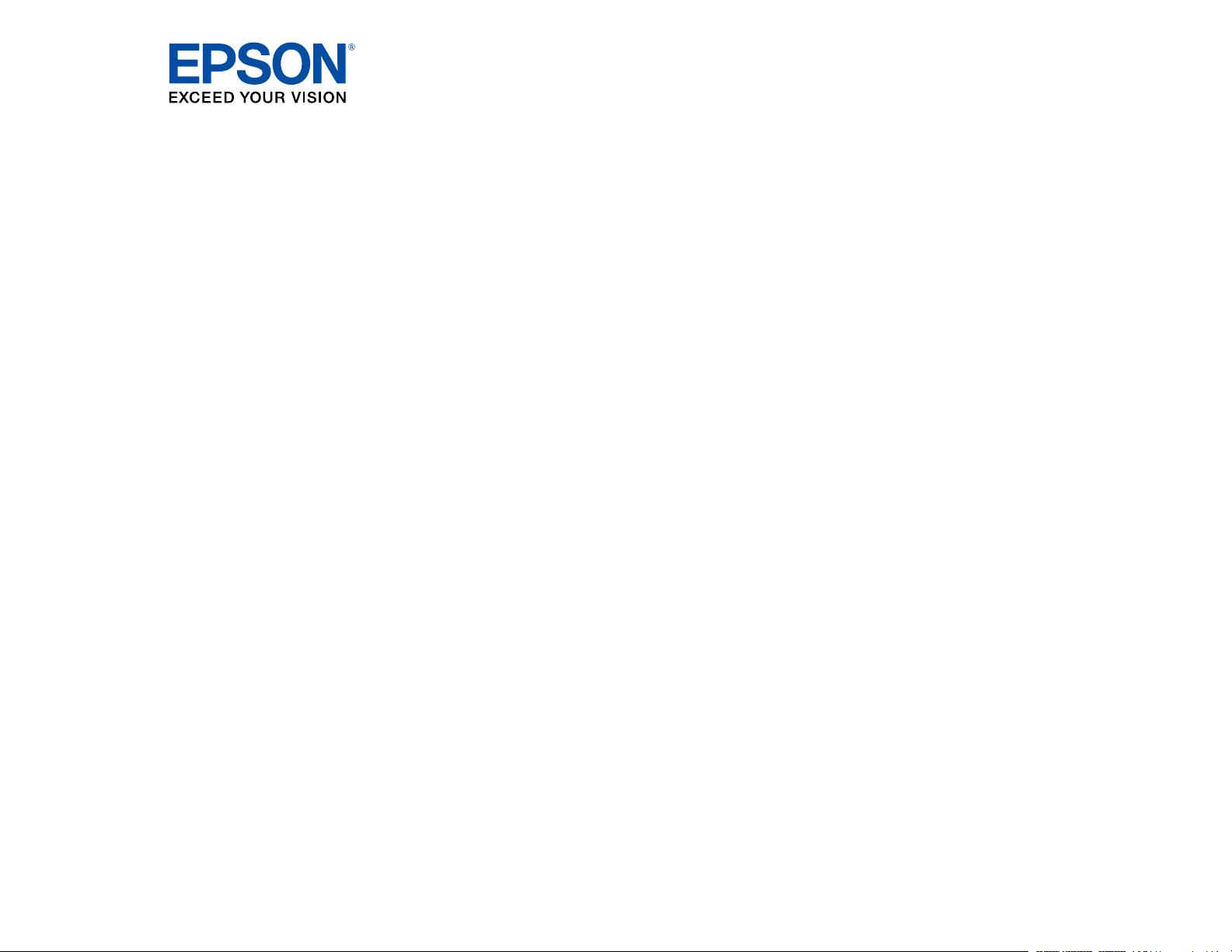
Guide de l'utilisateur ET-2750
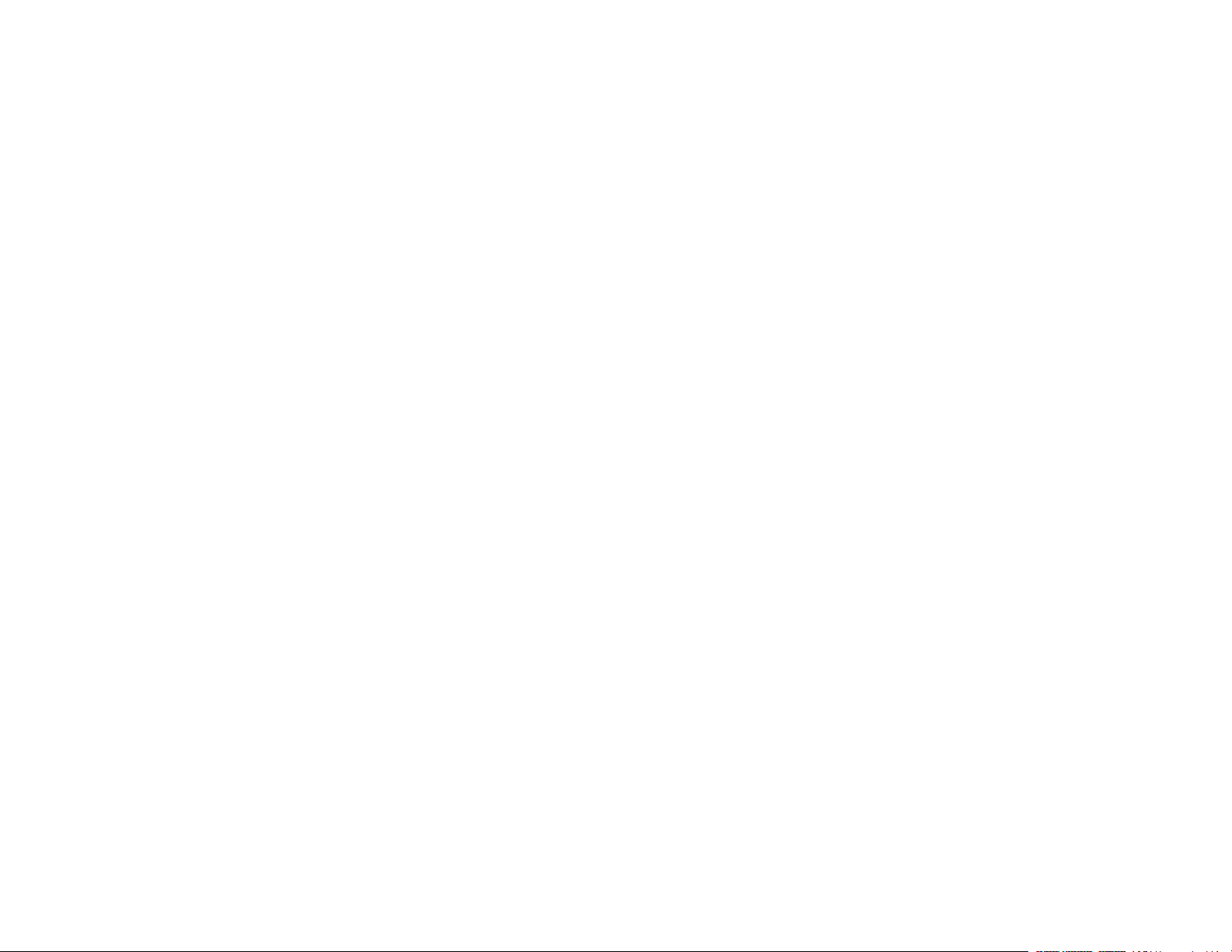
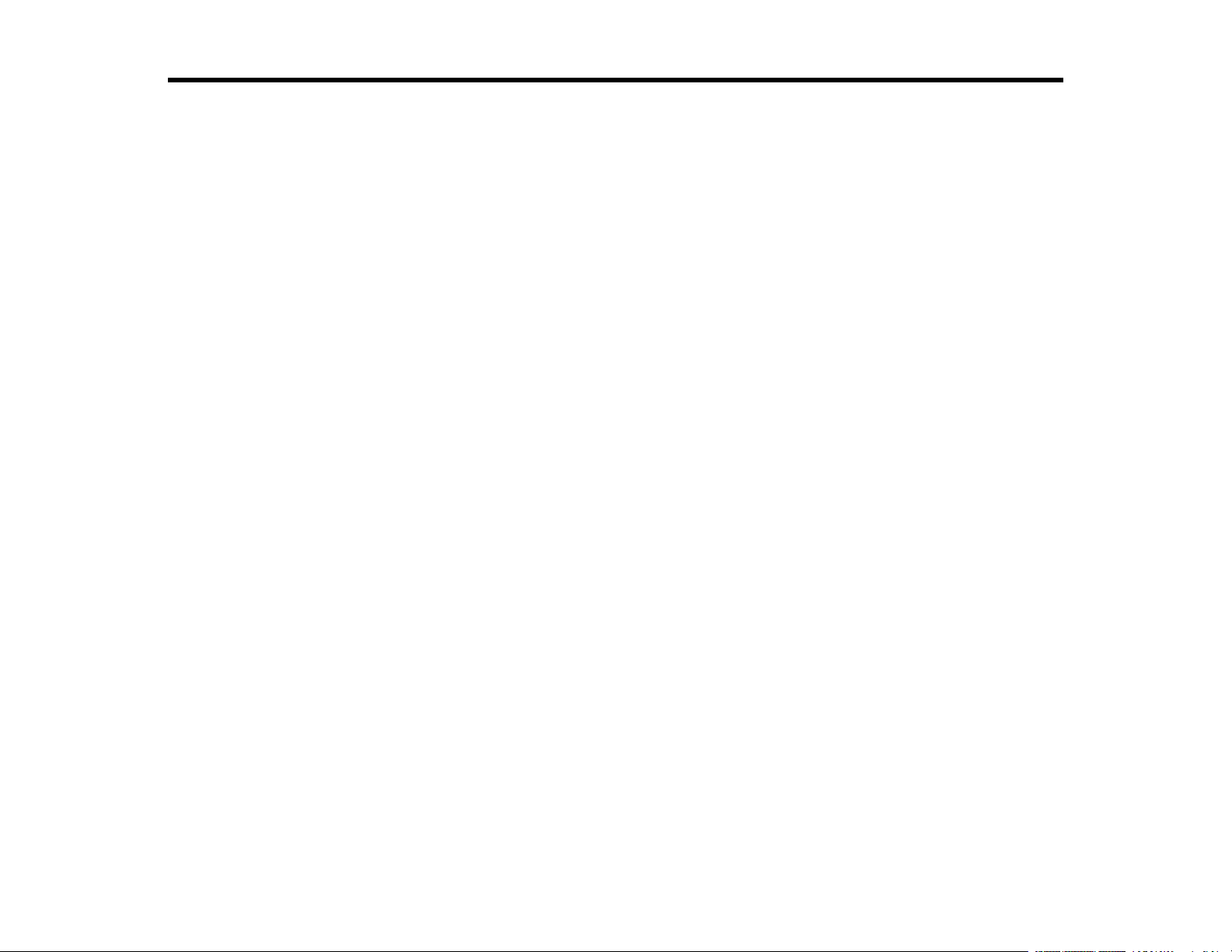
Table des matières
Guide de l'utilisateur ET-2750 .................................................................................................................. 11
Notions de base concernant le produit ................................................................................................... 12
Utilisation du panneau de commande ................................................................................................ 12
Boutons et témoins du panneau de commande............................................................................. 13
Informations sur les icônes d'état.............................................................................................. 13
Entrée de caractères à l'écran ACL ............................................................................................... 14
Modification de la langue d'affichage de l'écran ACL..................................................................... 15
Emplacement des pièces du produit .................................................................................................. 16
Pièces du produit - Avant............................................................................................................... 16
Pièces du produit - Intérieur........................................................................................................... 17
Pièces du produit - Arrière ............................................................................................................. 18
Vérification des mises à jour du logiciel d'imprimante......................................................................... 19
Réglage des paramètres de consommation d'énergie ....................................................................... 19
Modification du paramètre de la minuterie de mise en veille à partir du panneau de commande .. 20
Modification du paramètre de la minuterie d'extinction depuis le panneau de commande ............ 21
Solutions Epson Connect pour téléphones intelligents, tablettes et plus............................................ 23
Configuration des services Epson Connect................................................................................... 23
Utilisation de l'utilitaire Epson Email Print ..................................................................................... 24
Utilisation de l'application mobile Epson iPrint............................................................................... 25
Utilisation d'Epson Remote Print .................................................................................................. 25
Utilisation d'AirPrint ........................................................................................................................... 26
Utilisation de Google Cloud Print........................................................................................................ 27
Impression Android avec Epson Print Enabler .................................................................................. 28
Impression avec Fire OS ................................................................................................................... 28
Impression mobile avec Windows 10 ................................................................................................ 29
Utilisation de l'application Epson Print and Scan avec les tablettes Windows ................................... 29
Réseau Wi-Fi.............................................................................................................................................. 31
Recommandations pour la sécurité réseau ........................................................................................ 31
Configuration du mode d'infrastructure Wi-Fi ..................................................................................... 32
Sélection des paramètres de réseau sans fil à partir du panneau de commande.......................... 33
3
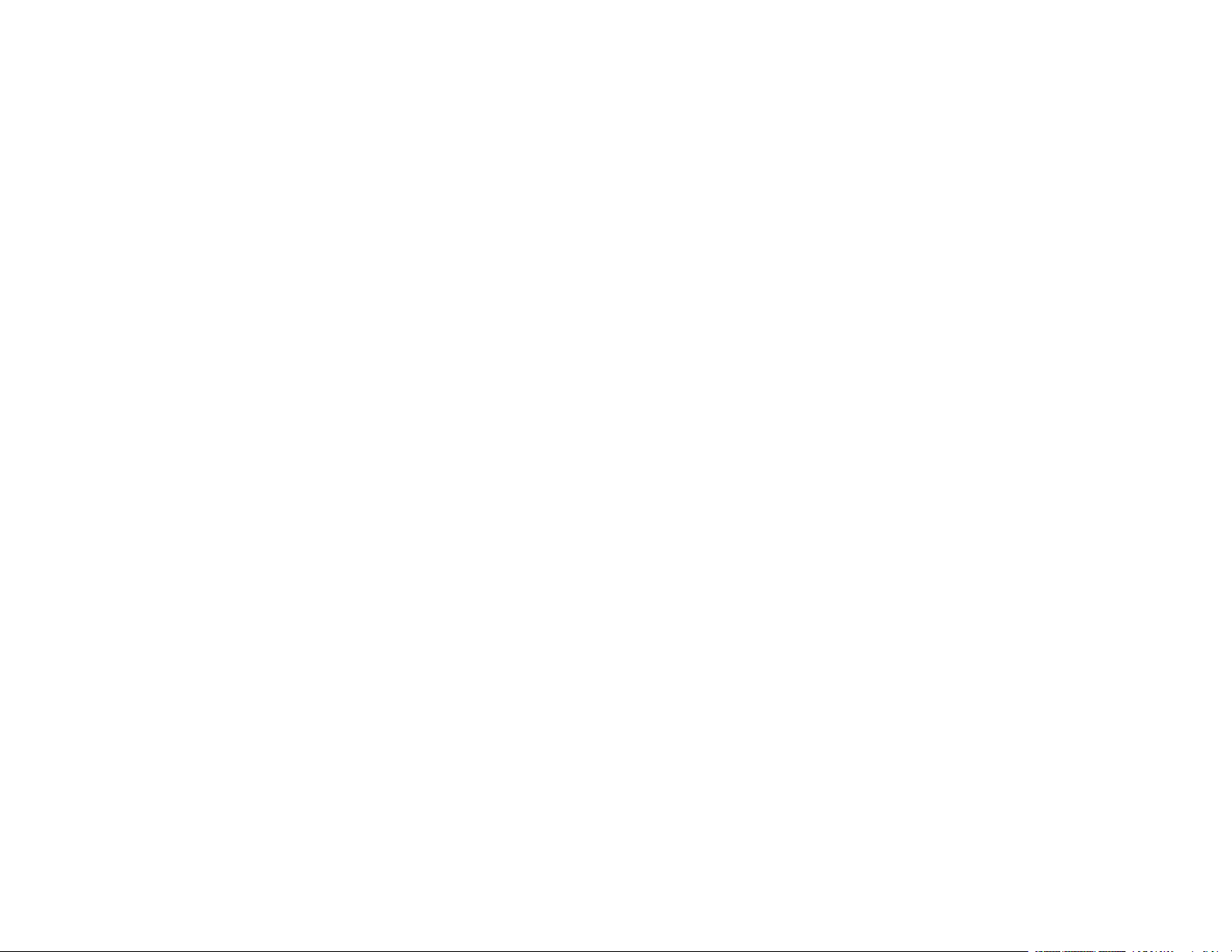
Configuration du mode Wi-Fi Direct ................................................................................................... 35
Activation du mode Wi-Fi Direct .................................................................................................... 35
Configuration de la fonction Wi-Fi Protected Setup (WPS) ................................................................ 38
Utilisation de la fonction WPS pour établir une connexion à un réseau ......................................... 38
Impression d'une feuille d'état réseau ................................................................................................ 39
Impression d'un rapport de connexion réseau.................................................................................... 41
Codes et messages sur le rapport de connexion réseau............................................................... 41
Modification ou mise à jour des connexions réseau ........................................................................... 49
Accès à l'utilitaire Web Config ....................................................................................................... 49
Passage d'une connexion USB à une connexion Wi-Fi................................................................. 49
Connexion à un nouveau routeur Wi-Fi ......................................................................................... 50
Désactivation des fonctionnalités Wi-Fi......................................................................................... 50
Chargement du papier .............................................................................................................................. 52
Chargement du papier dans l'alimenteur de feuilles........................................................................... 52
Capacité de chargement du papier .................................................................................................... 56
Capacité d'impression recto verso ..................................................................................................... 57
Papiers Epson compatibles................................................................................................................ 58
Compatibilité des types de papier sans marges ................................................................................. 59
Paramètres de type de papier ou de support - Logiciel d'impression ................................................. 60
Sélection des paramètres papier - Panneau de commande............................................................... 61
Paramètres de type papier ou support - Panneau de commande.................................................. 62
Sélection des paramètres de source papier par défaut ...................................................................... 62
Paramètres du menu Réglages source papier .............................................................................. 63
Positionnement des originaux sur le produit.......................................................................................... 65
Positionnement des originaux sur la vitre d'exposition du scanner..................................................... 65
Copie .......................................................................................................................................................... 67
Copie de documents ou de photos..................................................................................................... 67
Paramètres du menu Copie ............................................................................................................... 69
Impression depuis un ordinateur............................................................................................................. 71
Impression sous Windows.................................................................................................................. 71
Sélection des paramètres d'impression de base - Windows.......................................................... 72
Options de qualité d'impression - Windows............................................................................... 75
4
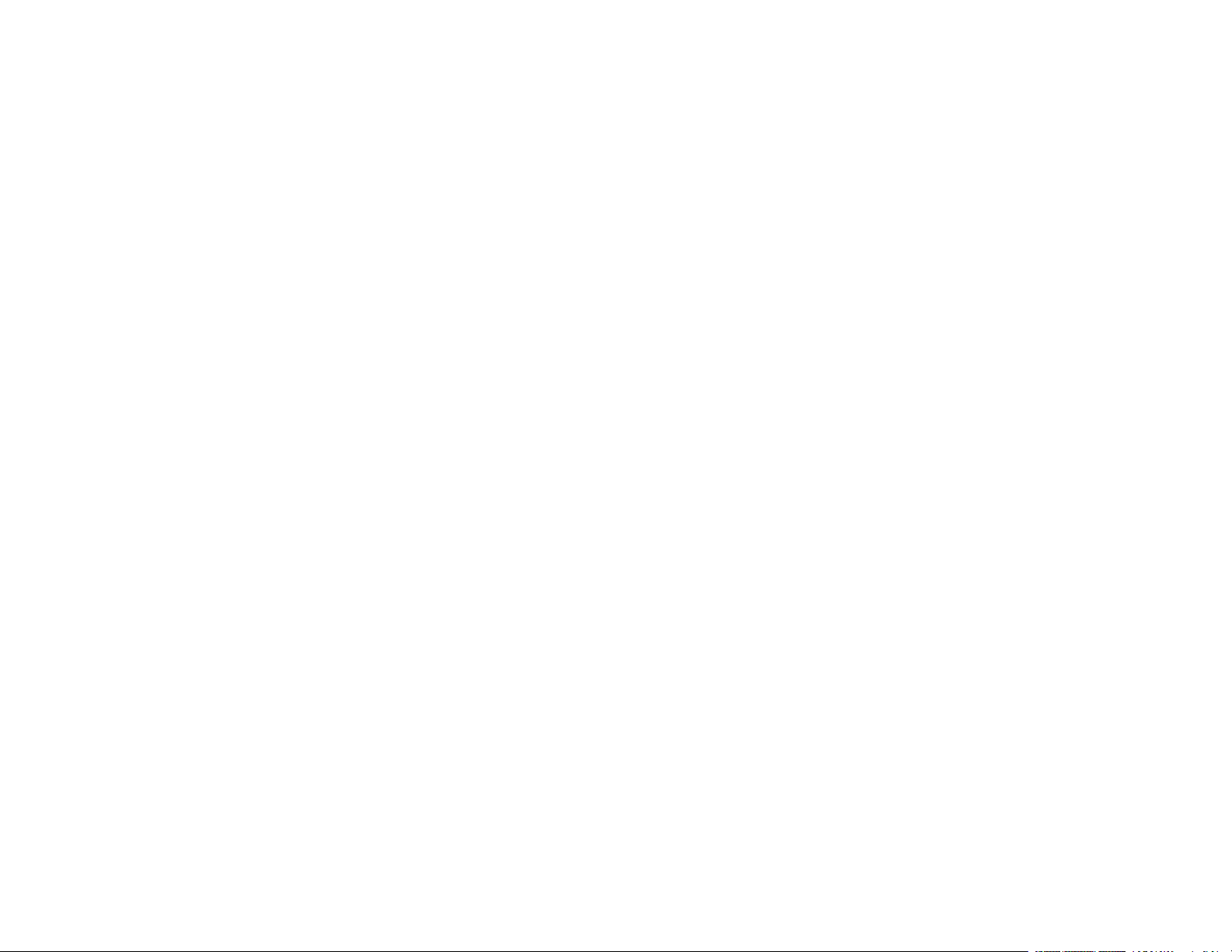
Options d'impression multi-pages - Windows ........................................................................... 75
Sélection des paramètres d'impression recto verso - Windows..................................................... 75
Options d'impression recto verso - Windows ............................................................................ 78
Ajustement de la densité d'impression - Windows .................................................................... 79
Sélection des options additionnelles de mise en page et d'impression - Windows ........................ 80
Options de correction des couleurs personnalisées - Windows ................................................ 82
Options d'image et paramètres additionnels - Windows ........................................................... 83
Paramètres d'en-tête et de bas de page - Windows.................................................................. 84
Réglage des présélections d'impression - Windows...................................................................... 85
Sélection des paramètres étendus - Windows............................................................................... 86
Paramètres étendus - Windows................................................................................................ 88
Impression de documents ou de photos - Windows ...................................................................... 89
Verrouillage des paramètres d'impression - Windows................................................................... 90
Options des paramètres verrouillés .......................................................................................... 92
Modification des paramètres d'impression par défaut - Windows.................................................. 93
Modification de la langue d'affichage des écrans du logiciel d'impression ................................ 94
Modification des options de mises à jour automatiques................................................................. 96
Impression avec le pilote Epson intégré - Windows 10 S ................................................................... 97
Sélection des paramètres d'impression de base - Windows 10 S.................................................. 97
Impression sur un Mac ..................................................................................................................... 101
Sélection des paramètres d'impression de base - Mac ............................................................... 102
Options de qualité d'impression - Mac .................................................................................... 106
Options d'impression - Mac..................................................................................................... 106
Sélection des paramètres du format d'impression - Mac ............................................................. 107
Sélection des options de mise en page - Mac.............................................................................. 108
Sélection des paramètres d'impression recto verso - Mac........................................................... 109
Options et ajustements d'impression recto verso - Mac.......................................................... 110
Gestion des couleurs - Mac ......................................................................................................... 110
Options de couleurs et de concordance des couleurs - Mac................................................... 111
Sélection des préférences d'impression - Mac ............................................................................ 112
Préférences d'impression - Mac.............................................................................................. 113
Impression de documents ou de photos - Mac ............................................................................ 114
Vérification de l'état de l'impression - Mac .............................................................................. 116
5
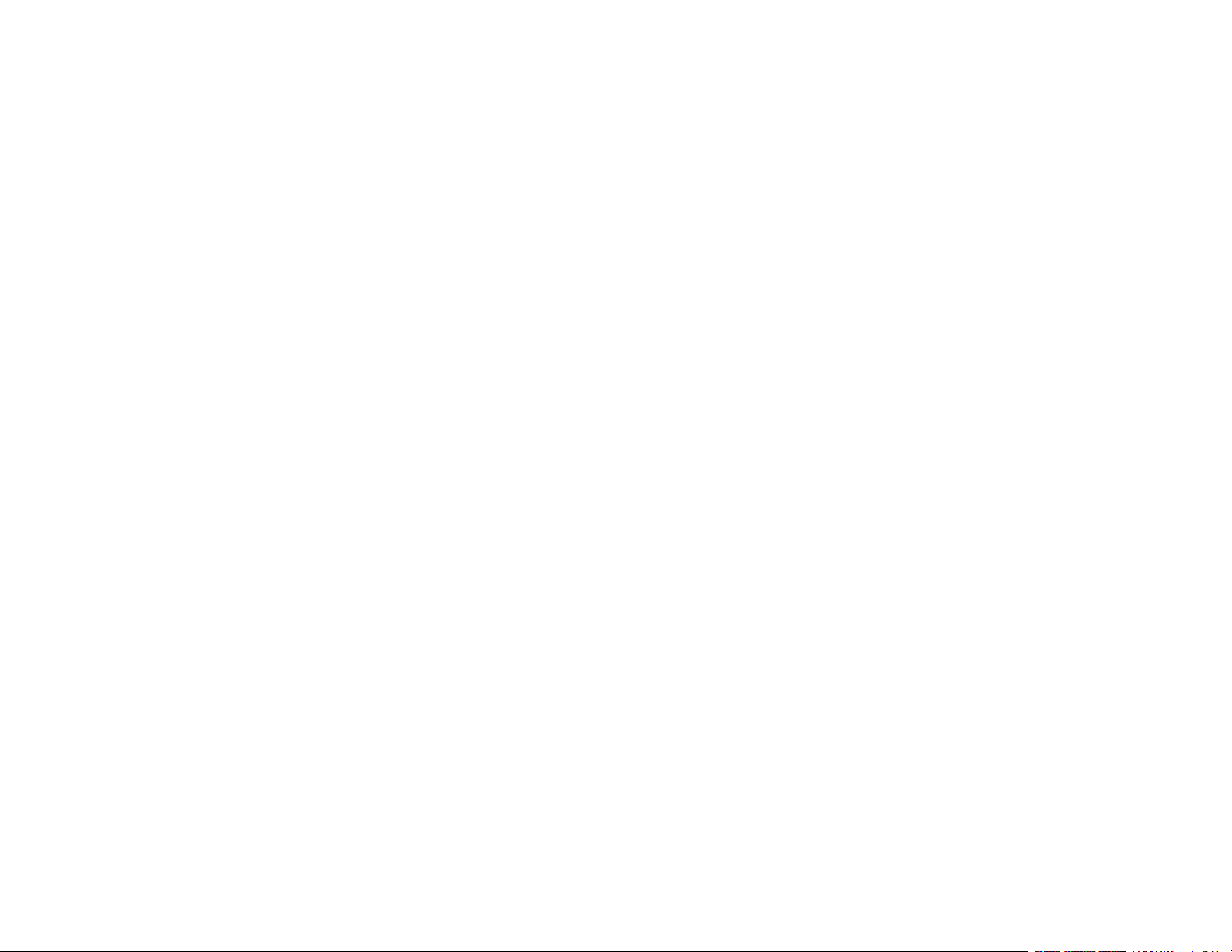
Impression depuis un Chromebook.................................................................................................. 117
Annulation de l'impression en utilisant un bouton du produit............................................................ 118
Numérisation ........................................................................................................................................... 119
Lancement d'une numérisation ........................................................................................................ 119
Lancement d'une numérisation à partir du panneau de commande du produit............................ 119
Options de numérisation vers une carte mémoire................................................................... 121
Modification des paramètres par défaut du travail de numérisation ........................................ 122
Configuration d’un port WSD (Windows 7/Windows Vista) ..................................................... 123
Lancement d'une numérisation en utilisant l'icône Epson Scan 2................................................ 124
Lancement d'une numérisation à partir d'un programme de numérisation .................................. 126
Lancement d'une numérisation depuis un appareil intelligent ..................................................... 128
Numérisation à l'aide d'Epson Scan 2 .............................................................................................. 128
Paramètres de numérisation additionnels - Onglet Paramètres principaux ................................. 131
Paramètres de numérisation additionnels - Onglet Paramètres avancés .................................... 131
Enregistrement de documents numérisés en format PDF consultable via Epson Scan 2............ 132
Options de format d'image........................................................................................................... 134
Directives pour modifier la résolution de la numérisation............................................................. 135
Utilisation de cartes mémoire avec votre produit................................................................................. 136
Insertion d'une carte mémoire.......................................................................................................... 136
Types de cartes mémoire ............................................................................................................ 137
Spécifications des fichiers sur les cartes mémoire ...................................................................... 137
Retrait d'une carte mémoire ........................................................................................................ 138
Impression à partir d'une carte mémoire .......................................................................................... 139
Affichage et impression de photos depuis l'écran ACL................................................................ 139
Options de paramètres d'impression - Carte mémoire ................................................................ 140
Transfert de photos vers et à partir d'une carte mémoire ................................................................. 141
Configuration du partage de fichiers pour les transferts de photo depuis votre ordinateur .......... 142
Transfert de photos d'une carte mémoire vers un ordinateur ...................................................... 142
Impression de projets personnalisés .................................................................................................... 144
Impression de papier à lettres personnalisé..................................................................................... 144
Impression de papier ligné, de papier quadrillé et de feuilles de musique........................................ 145
Impression de pages de calendrier .................................................................................................. 146
6
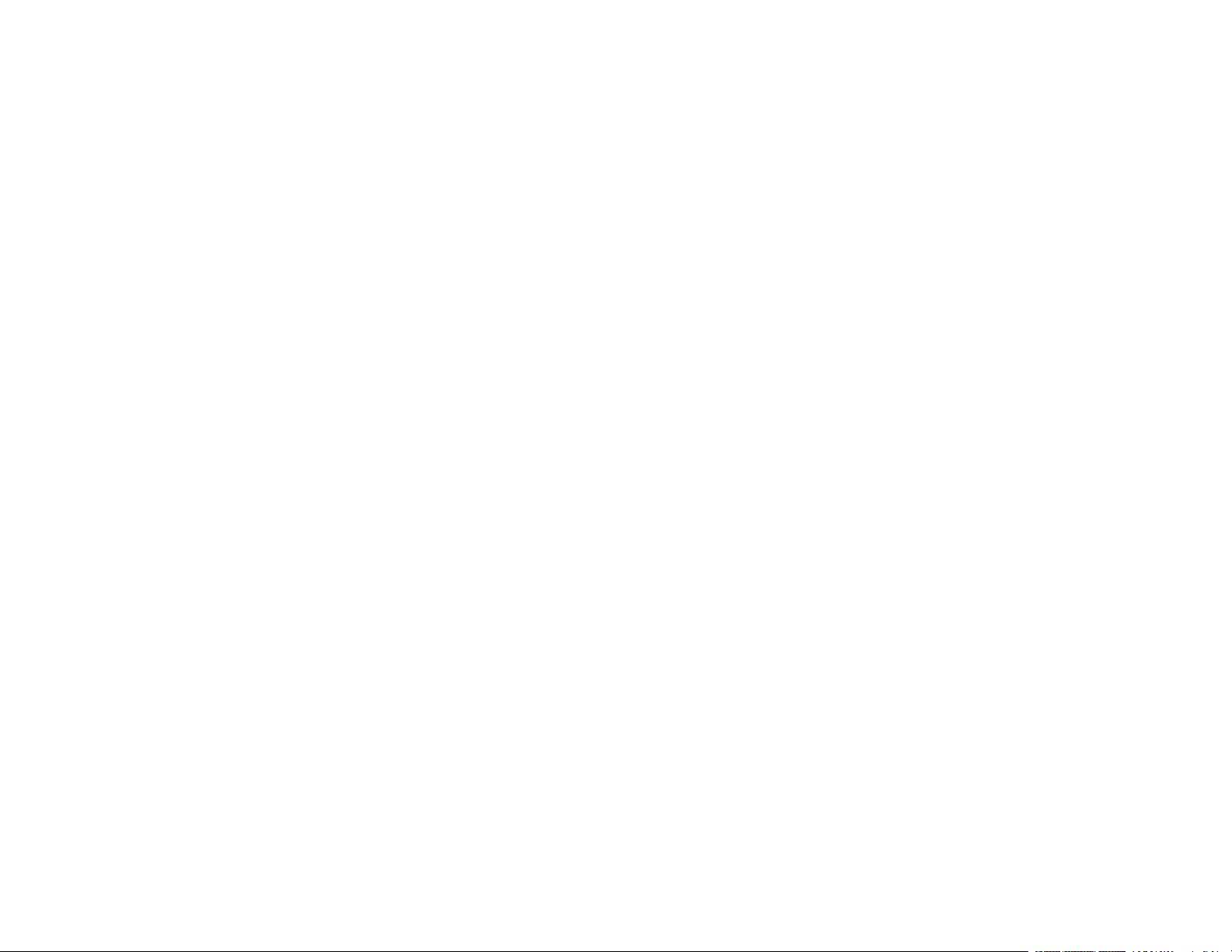
Remplissage de l'encre ........................................................................................................................... 149
Mesures de sécurité pour la manipulation de l'encre........................................................................ 149
Vérification des niveaux d'encre....................................................................................................... 151
Vérification des niveaux d'encre sur le produit............................................................................. 151
Vérification des niveaux d'encre - Windows................................................................................. 152
Vérification des niveau d'encre - Mac .......................................................................................... 153
Désactivation des offres spéciales sous Windows ...................................................................... 155
Achat d'encre Epson ........................................................................................................................ 156
Numéros de pièce des bouteilles d'encre .................................................................................... 156
Remplissage des réservoirs d'encre ................................................................................................ 157
Réglage de la qualité d'impression........................................................................................................ 162
Entretien de la tête d'impression ...................................................................................................... 162
Vérification des buses de la tête d'impression ............................................................................. 162
Vérification des buses avec le panneau de commande .......................................................... 163
Vérification des buses à l'aide d'un utilitaire de votre ordinateur ............................................. 166
Nettoyage de la tête d'impression................................................................................................ 168
Nettoyage de la tête d'impression en utilisant le panneau de commande............................... 169
Nettoyage de la tête d'impression en utilisant un utilitaire de l'ordinateur ............................... 171
Nettoyage puissant...................................................................................................................... 173
Nettoyage puissant à l'aide du panneau de commande.......................................................... 173
Nettoyage puissant à l'aide d'un utilitaire sur l'ordinateur........................................................ 174
Alignement de la tête d'impression................................................................................................... 176
Alignement de la tête d'impression en utilisant le panneau de commande.................................. 176
Nettoyage du guide-papier............................................................................................................... 177
Nettoyage du circuit de la tête d'impression ..................................................................................... 178
Vérification du nombre de feuilles alimentées .................................................................................. 181
Vérification du compteur de feuilles - Windows ........................................................................... 181
Vérification du compteur de feuilles - Mac ................................................................................... 182
Nettoyage et transport de votre produit ................................................................................................ 183
Nettoyage de votre produit ............................................................................................................... 183
Transport de votre produit ................................................................................................................ 183
Résolution des problèmes...................................................................................................................... 188
Messages d'état du produit .............................................................................................................. 188
7
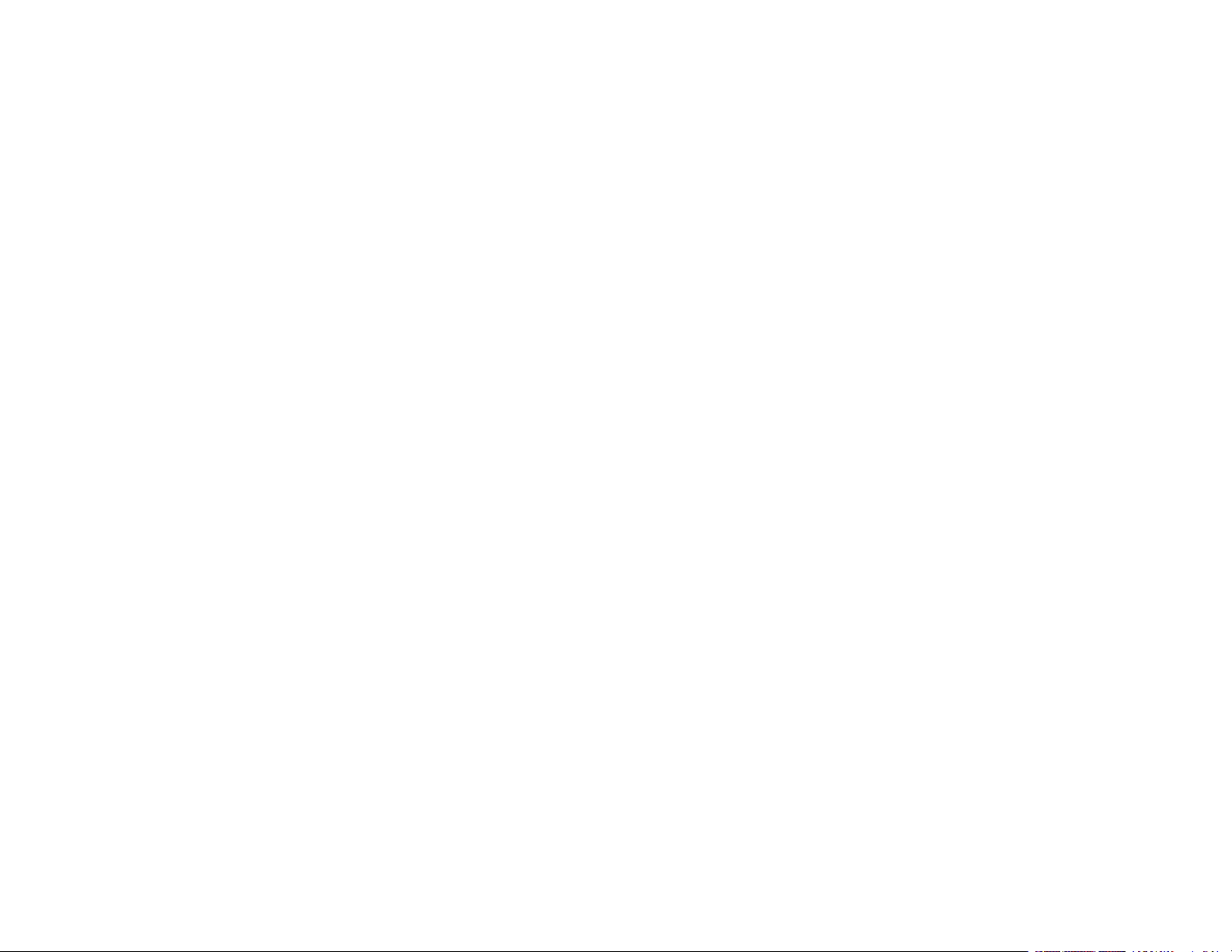
Un message vous demandant de réinitialiser les niveaux d'encre apparaît ..................................... 190
Exécution d'une vérification du produit............................................................................................. 191
Réinitialisation des paramètres par défaut du panneau de commande............................................ 192
Résolution des problèmes de configuration ..................................................................................... 193
Le produit fait entendre des bruits après le remplissage de l'encre ............................................. 194
Problèmes d'installation des logiciels .......................................................................................... 194
Problèmes de configuration du panneau de commande.............................................................. 195
Résolution des problèmes de réseau............................................................................................... 195
Le produit ne peut se connecter à un routeur sans fil ou un point d'accès................................... 195
Le logiciel réseau ne peut trouver le produit sur un réseau.......................................................... 197
Le produit n'apparaît pas dans la fenêtre d'imprimantes Mac...................................................... 198
La connexion réseau sans fil n'est pas stable sur un Mac ........................................................... 199
Impossible d'imprimer via un réseau ........................................................................................... 199
Impossible de numériser via un réseau ....................................................................................... 200
Résolution des problèmes de copie ................................................................................................. 201
Le produit émet des bruits, mais rien ne s'imprime...................................................................... 202
Le produit émet des bruits lorsqu'il est laissé au repos pendant un certain temps....................... 202
Résolution des problèmes de papier................................................................................................ 202
Problèmes d'alimentation du papier ............................................................................................ 202
Problèmes de bourrage papier dans le produit............................................................................ 203
Problèmes de bourrage papier dans le capot arrière................................................................... 207
Problèmes d'éjection du papier ................................................................................................... 208
Résolution des problèmes d'impression à partir d'un ordinateur ...................................................... 208
Rien ne s'imprime........................................................................................................................ 208
L'icône d'imprimante n'apparaît pas dans la barre des tâches Windows ..................................... 209
Impression lente .......................................................................................................................... 210
Résolution des problèmes de mise en page et de contenu .............................................................. 211
Image inversée............................................................................................................................ 212
Impression d'un trop grand nombre de copies............................................................................. 212
Impression de pages vides.......................................................................................................... 212
Les marges sont incorrectes sur les tirages................................................................................. 213
Une bordure blanche apparaît sur vos tirages sans marges........................................................ 214
Impression de caractères erronés ............................................................................................... 214
8
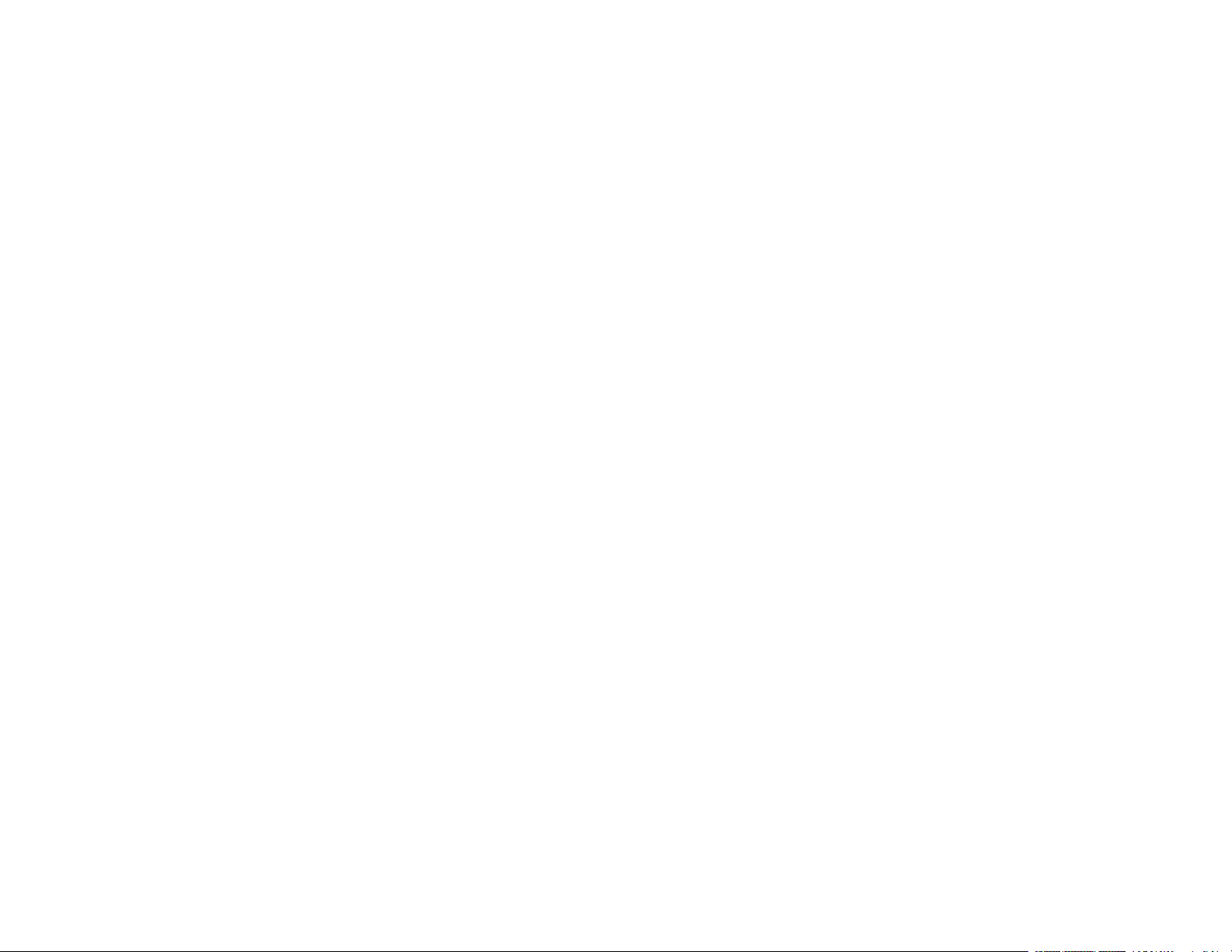
Taille ou position de l'image incorrecte........................................................................................ 215
Tirage incliné ............................................................................................................................... 216
Résolution des problèmes de qualité d'impression .......................................................................... 216
Tirage présentant des lignes claires ou foncées.......................................................................... 216
Tirage flou ou maculé .................................................................................................................. 217
Tirage estompé ou comportant des vides.................................................................................... 219
Tirage granuleux.......................................................................................................................... 220
Les couleurs du tirage sont incorrectes ....................................................................................... 221
Résolution des problèmes de numérisation ..................................................................................... 222
Le logiciel de numérisation ne fonctionne pas correctement ....................................................... 222
Impossible de lancer Epson Scan 2............................................................................................. 223
Résolution des problèmes de qualité de l'image numérisée............................................................. 224
L'image n'est constituée que de quelques points......................................................................... 224
Une ligne de points apparaît dans toutes les images numérisées ............................................... 224
Les lignes droites d'une image apparaissent courbées ............................................................... 225
L'image est déformée ou floue..................................................................................................... 225
Les couleurs de l'image sont inégales sur les bords.................................................................... 225
L'image est trop sombre .............................................................................................................. 226
Le verso du document original apparaît sur l'image numérisée................................................... 226
Des motifs d'ondulation apparaissent dans l'image ..................................................................... 226
Les couleurs des images numérisées ne correspondent pas aux couleurs d'origine................... 227
Les bords de l'image numérisée sont rognés .............................................................................. 227
Résolution des problèmes de carte mémoire ................................................................................... 227
La carte mémoire ne s'insère pas dans la fente........................................................................... 228
Impossible de voir ou d'imprimer des photos depuis une carte mémoire ou un appareil ............. 228
Impossible de transférer des photos vers ou depuis une carte mémoire ou un appareil.............. 228
Désinstallation des logiciels du produit............................................................................................. 229
Désinstallation et réinstallation des logiciels du produit - Windows ............................................. 229
Désinstallation des logiciels du produit - Mac .............................................................................. 230
Comment obtenir de l'aide................................................................................................................ 231
Caractéristiques techniques .................................................................................................................. 233
Exigences système - Windows......................................................................................................... 233
Exigences système - Mac................................................................................................................. 234
9
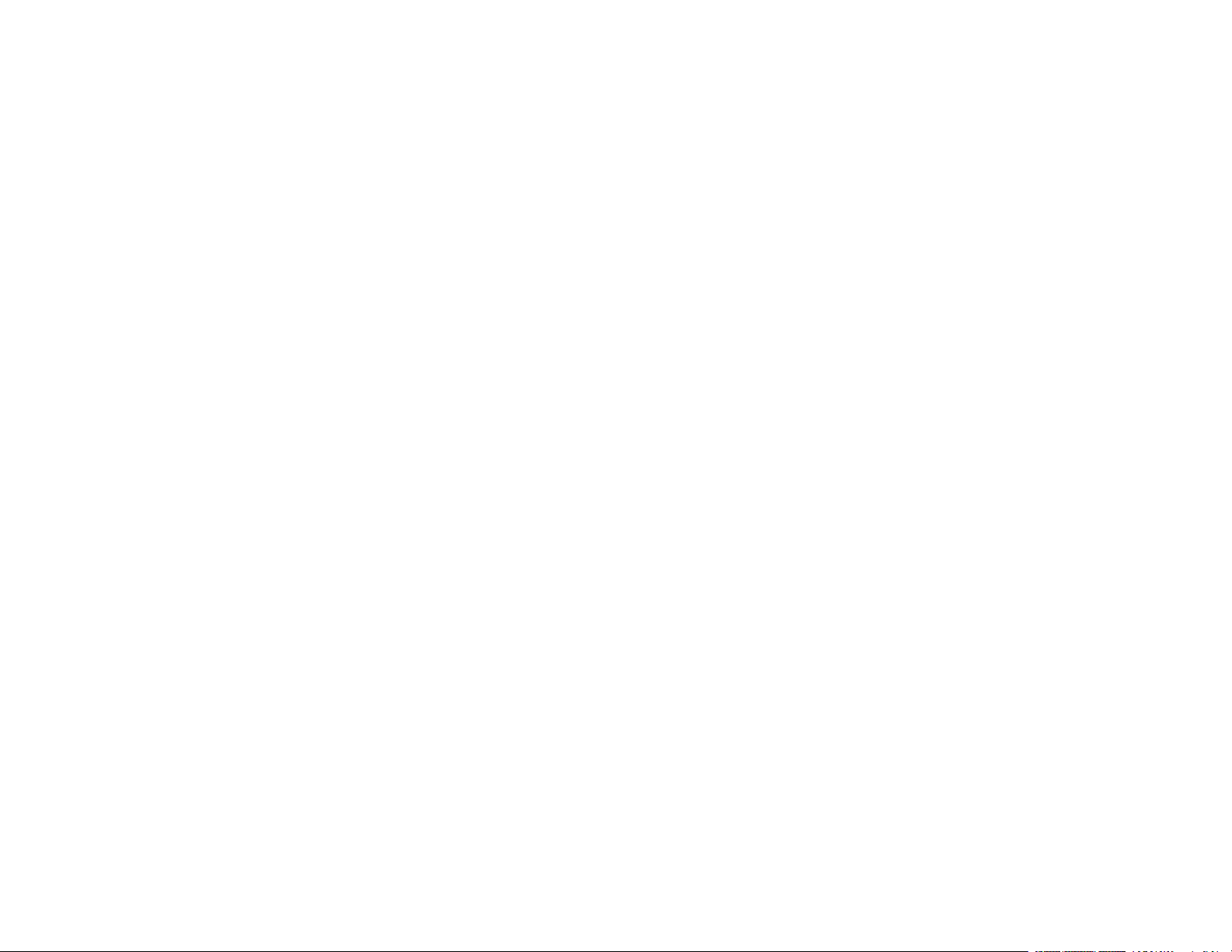
Caractéristiques du papier ............................................................................................................... 234
Caractéristiques de la zone d'impression......................................................................................... 236
Caractéristiques de la numérisation ................................................................................................. 237
Caractéristiques de l'encre............................................................................................................... 238
Caractéristiques des cartes mémoire............................................................................................... 239
Caractéristiques des dimensions ..................................................................................................... 239
Caractéristiques électriques............................................................................................................. 240
Caractéristiques environnementales................................................................................................ 240
Caractéristiques de l'interface .......................................................................................................... 240
Caractéristiques de l'interface réseau .............................................................................................. 241
Caractéristiques de normes et de conformité................................................................................... 241
Avis........................................................................................................................................................... 243
Consignes de sécurité importantes .................................................................................................. 243
Consignes de sécurité générales du produit................................................................................ 243
Consignes de sécurité concernant la connexion sans fil ............................................................. 245
Consignes de sécurité pour l'écran ACL...................................................................................... 245
Déclaration de conformité avec la FCC............................................................................................ 246
Arbitrage exécutoire et recours collectifs.......................................................................................... 247
Marques de commerce..................................................................................................................... 250
Avis sur les droits d'auteur................................................................................................................ 251
Accord pour le logiciel LibTIFF .................................................................................................... 252
Note concernant l'utilisation responsable du matériel protégé par les lois sur les droits d'auteur 252
Délai par défaut avant l'activation du mode d'économie d'énergie des produits Epson ............... 253
Attribution des droits réservés ..................................................................................................... 253
10
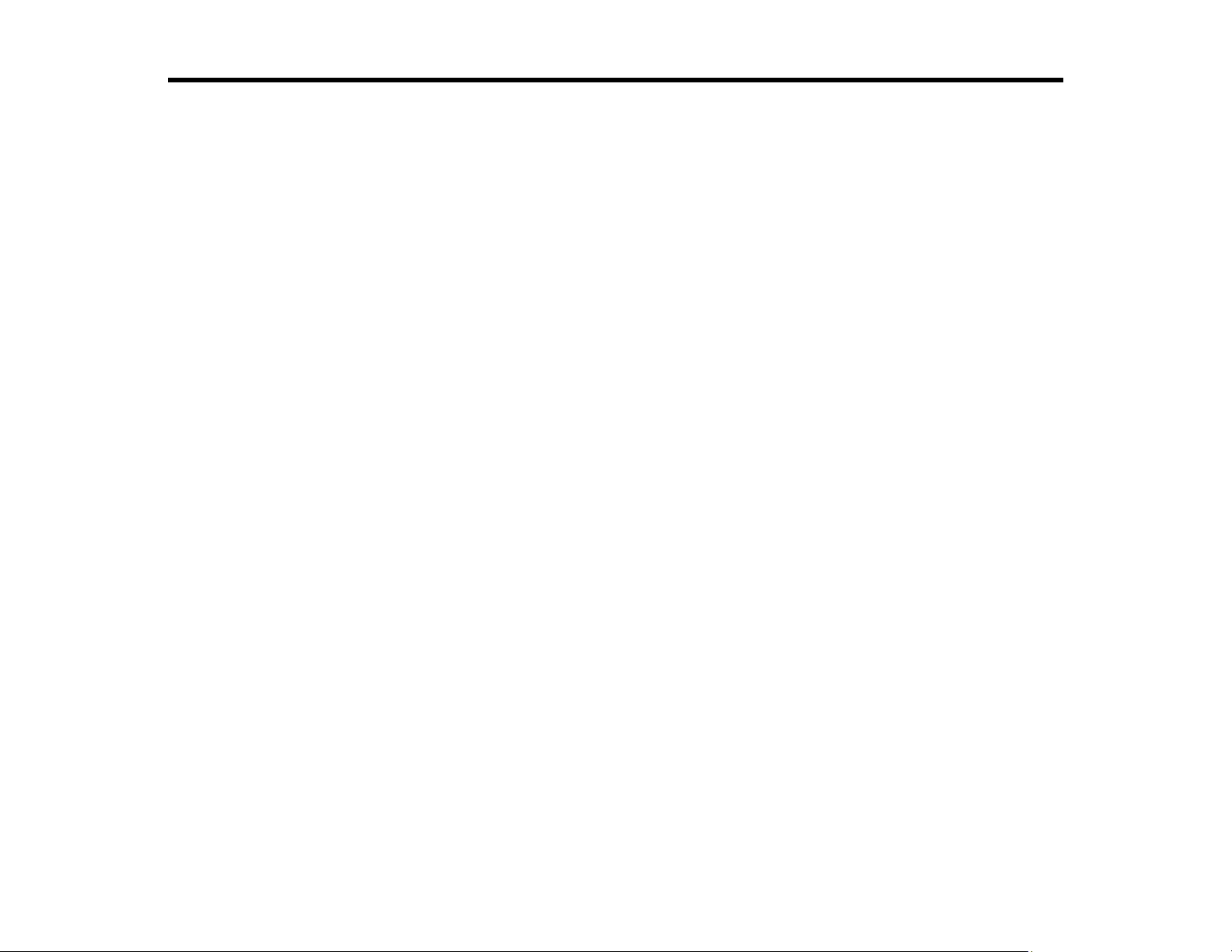
Guide de l'utilisateur ET-2750
Bienvenue au Guide de l'utilisateur de l'appareil ET-2750.
Pour une version PDF imprimable de ce guide, cliquez ici.
11
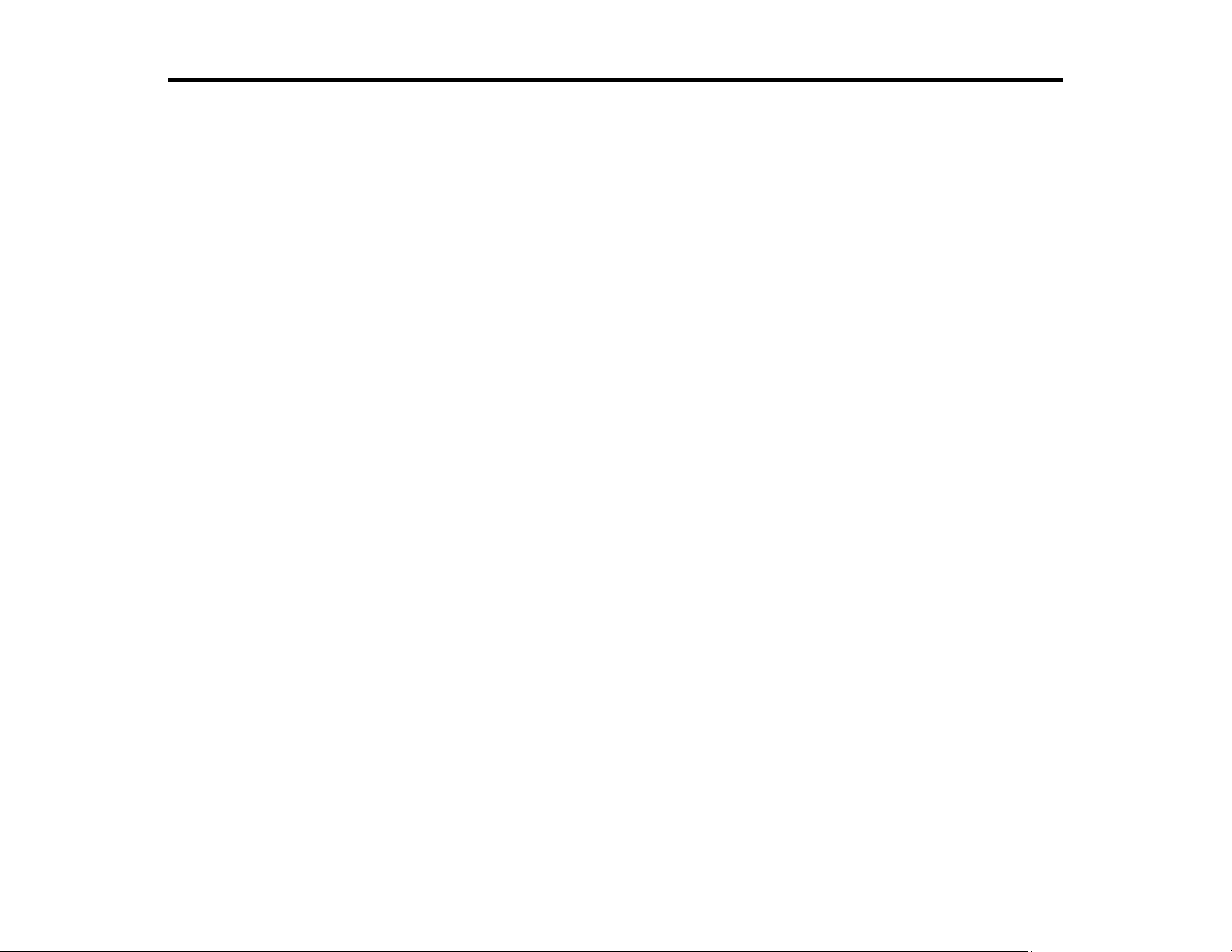
Notions de base concernant le produit
Consultez ces sections pour en savoir plus sur les fonctionnalités de base de votre produit.
Utilisation du panneau de commande
Emplacement des pièces du produit
Vérification des mises à jour du logiciel d'imprimante
Réglage des paramètres de consommation d'énergie
Solutions Epson Connect pour téléphones intelligents, tablettes et plus
Utilisation d'AirPrint
Utilisation de Google Cloud Print
Impression Android avec Epson Print Enabler
Impression avec Fire OS
Impression mobile avec Windows 10
Utilisation de l'application Epson Print and Scan avec les tablettes Windows
Utilisation du panneau de commande
Consultez ces sections pour en savoir plus sur la façon d'utiliser le panneau de commande et de
configurer ses paramètres.
Boutons et témoins du panneau de commande
Entrée de caractères à l'écran ACL
Modification de la langue d'affichage de l'écran ACL
Sujet parent: Notions de base concernant le produit
12
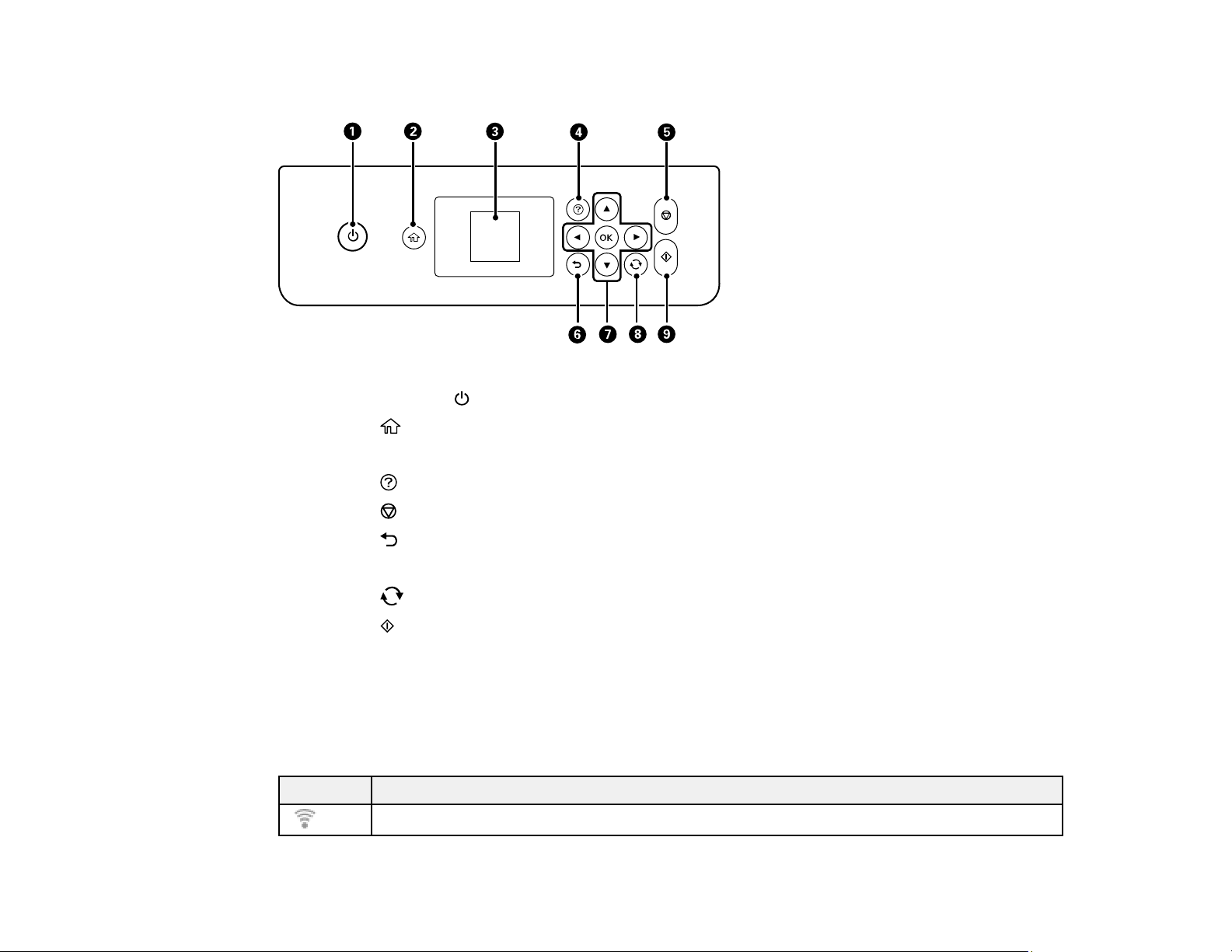
Boutons et témoins du panneau de commande
1
Bouton et témoin d'alimentation
2
Bouton d'accueil
3 Écran ACL
4
Bouton d'aide
5
Bouton d'arrêt
6 Bouton de retour
7 Boutons fléchés et bouton OK
8
Bouton de réinitialisation
9 Bouton de démarrage
Informations sur les icônes d'état
Sujet parent: Utilisation du panneau de commande
Informations sur les icônes d'état
Votre produit affiche des icônes à l'écran ACL pour indiquer certains états.
Icônes Description
Aucune connexion Wi-Fi.
13
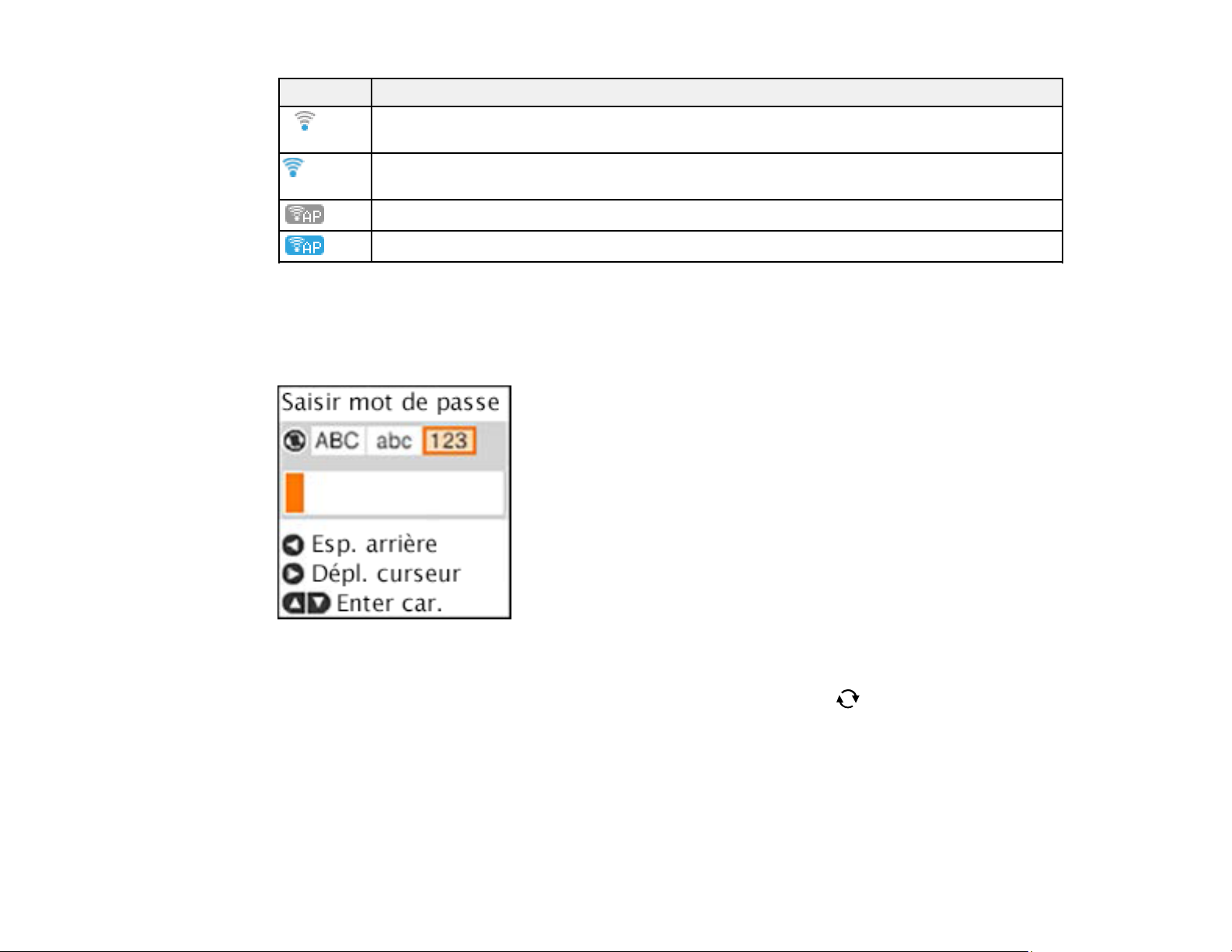
Icônes Description
Une erreur s'est produite au niveau du réseau Wi-Fi ou une recherche de connexion est en
cours.
Une connexion Wi-Fi est établie. Le nombre de barres indique la puissance du signal de la
connexion.
Aucune connexion Wi-Fi Direct.
Une connexion Wi-Fi Direct est établie.
Sujet parent: Boutons et témoins du panneau de commande
Entrée de caractères à l'écran ACL
Suivez ces directives pour entrer les caractères des mots de passe et autres paramètres.
• Pour faire défiler les caractères, appuyez sur les boutons fléchés du haut et du bas.
• Pour changer la casse ou le type des caractères, appuyez sur le bouton de réinitialisation.
• Pour déplacer le curseur vers la droite, appuyez sur le bouton fléché de droite.
• Pour supprimer le caractère précédent, appuyez sur le bouton fléché de gauche.
Sujet parent: Utilisation du panneau de commande
14
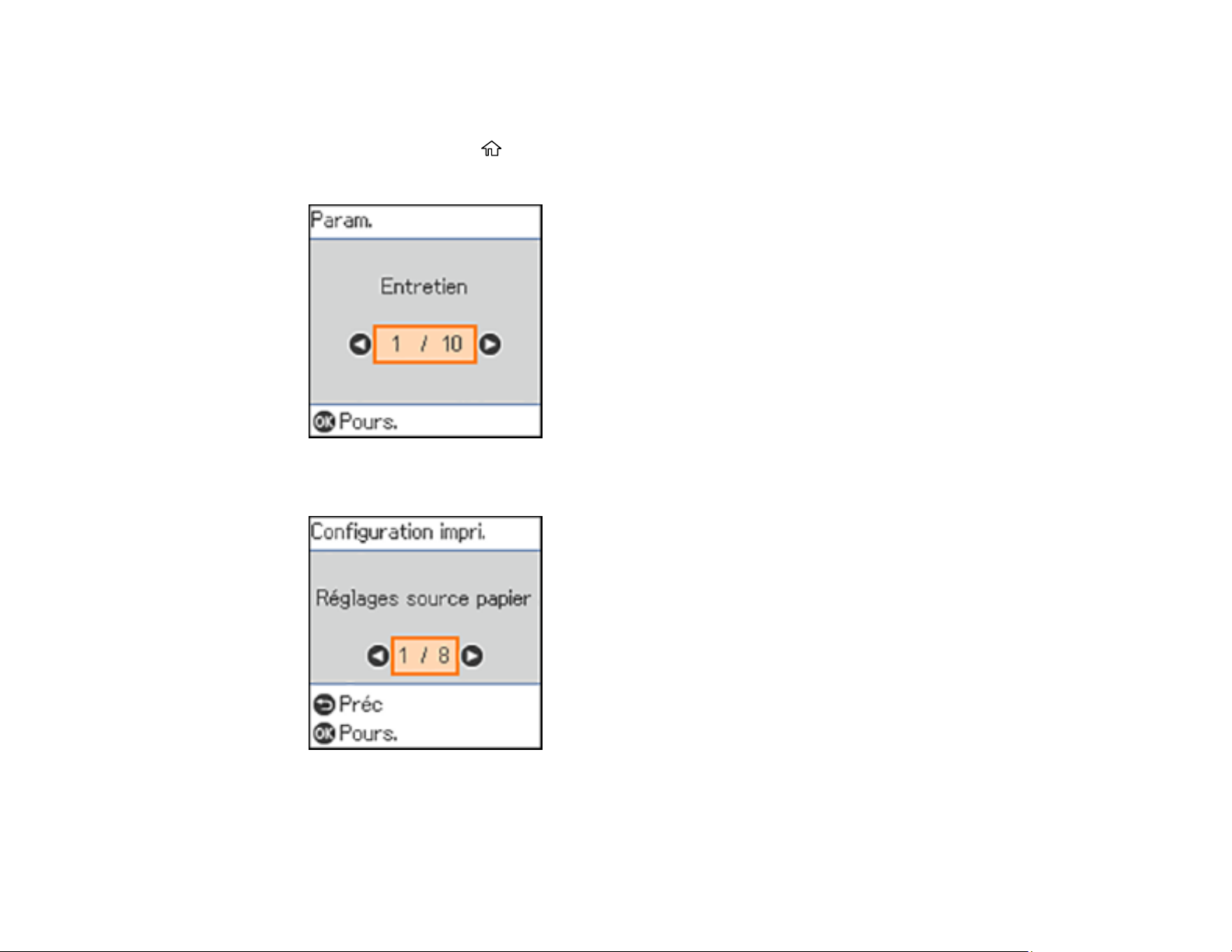
Modification de la langue d'affichage de l'écran ACL
Vous pouvez modifier la langue d'affichage utilisée sur l'écran ACL.
1. Appuyez sur le bouton d'accueil, si nécessaire.
2. Appuyez sur les boutons fléchés pour sélectionner Param. et appuyez sur le bouton OK.
3. Sélectionnez Configuration impri. et appuyez sur le bouton OK.
4. Sélectionnez Langue/Language et appuyez sur le bouton OK.
5. Sélectionnez une langue et appuyez sur le bouton OK.
15
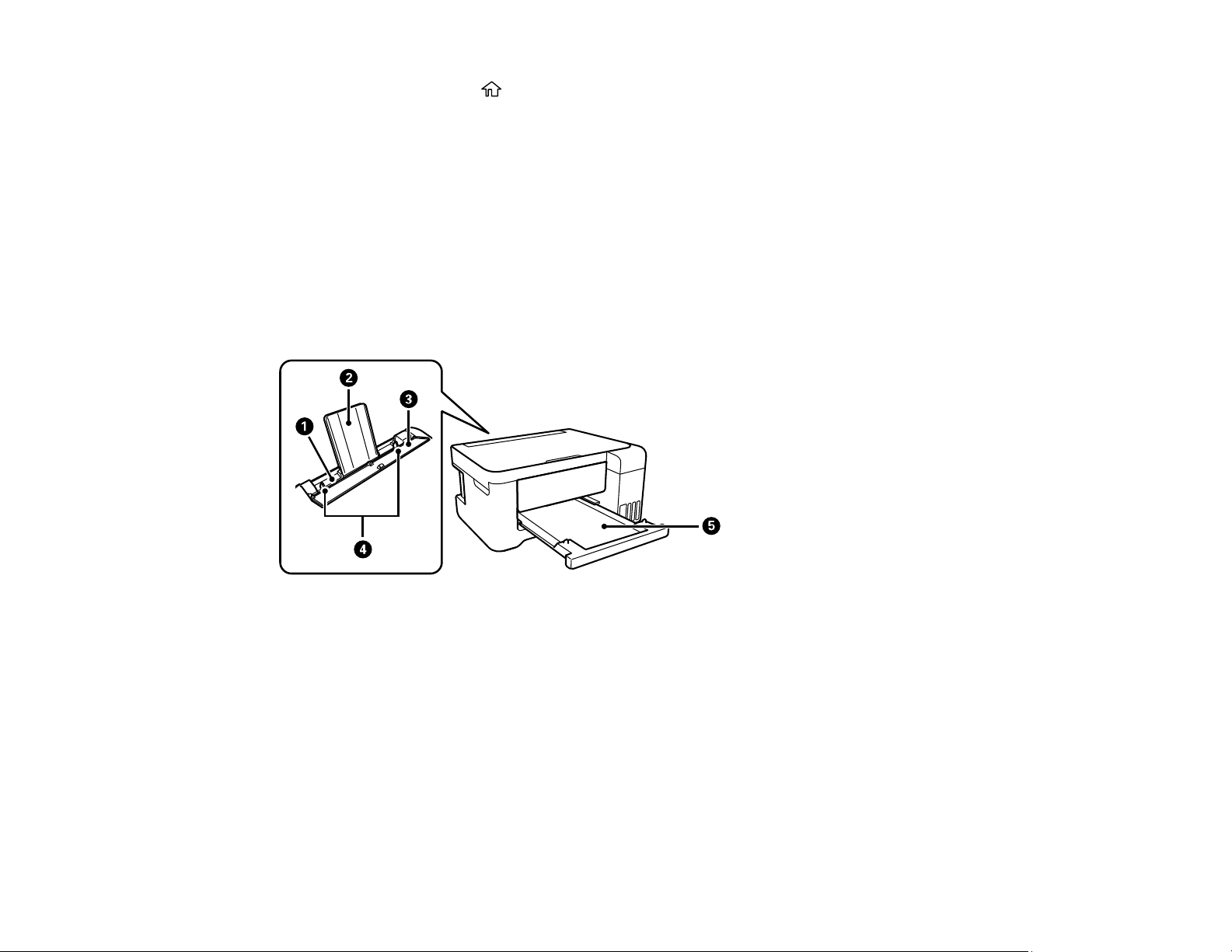
6. Appuyez sur le bouton d'accueil pour quitter.
Sujet parent: Utilisation du panneau de commande
Emplacement des pièces du produit
Consultez ces sections afin d'identifier les pièces de votre produit.
Pièces du produit - Avant
Pièces du produit - Intérieur
Pièces du produit - Arrière
Sujet parent: Notions de base concernant le produit
Pièces du produit - Avant
1 Fente d'alimentation de papier arrière
2 Support à papier
3 Volet protecteur de l’alimenteur
4 Guides latéraux
5 Bac de sortie
Sujet parent: Emplacement des pièces du produit
16
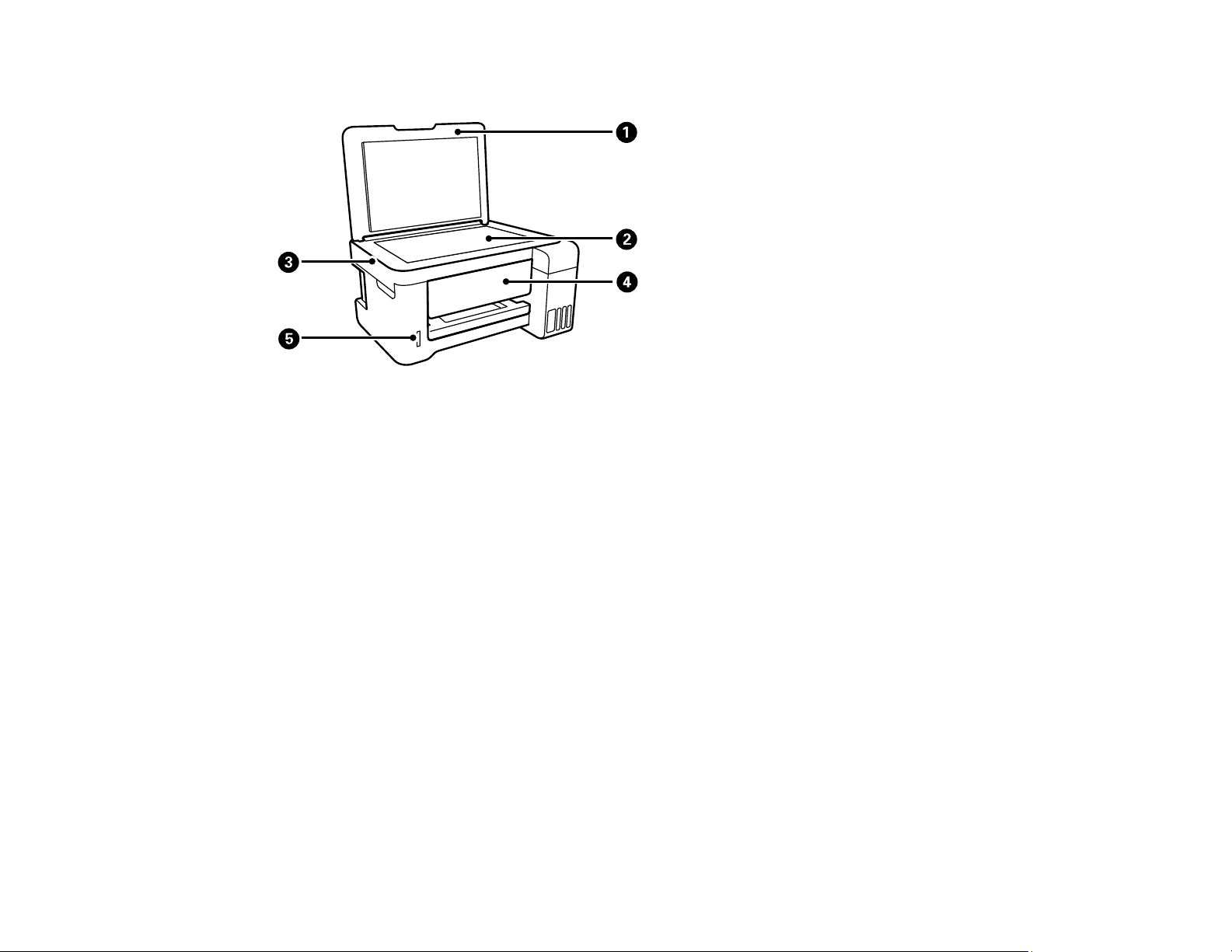
Pièces du produit - Intérieur
1 Couvre-document
2 Vitre d'exposition du scanner
3 Unité du scanner
4 Panneau de commande
17
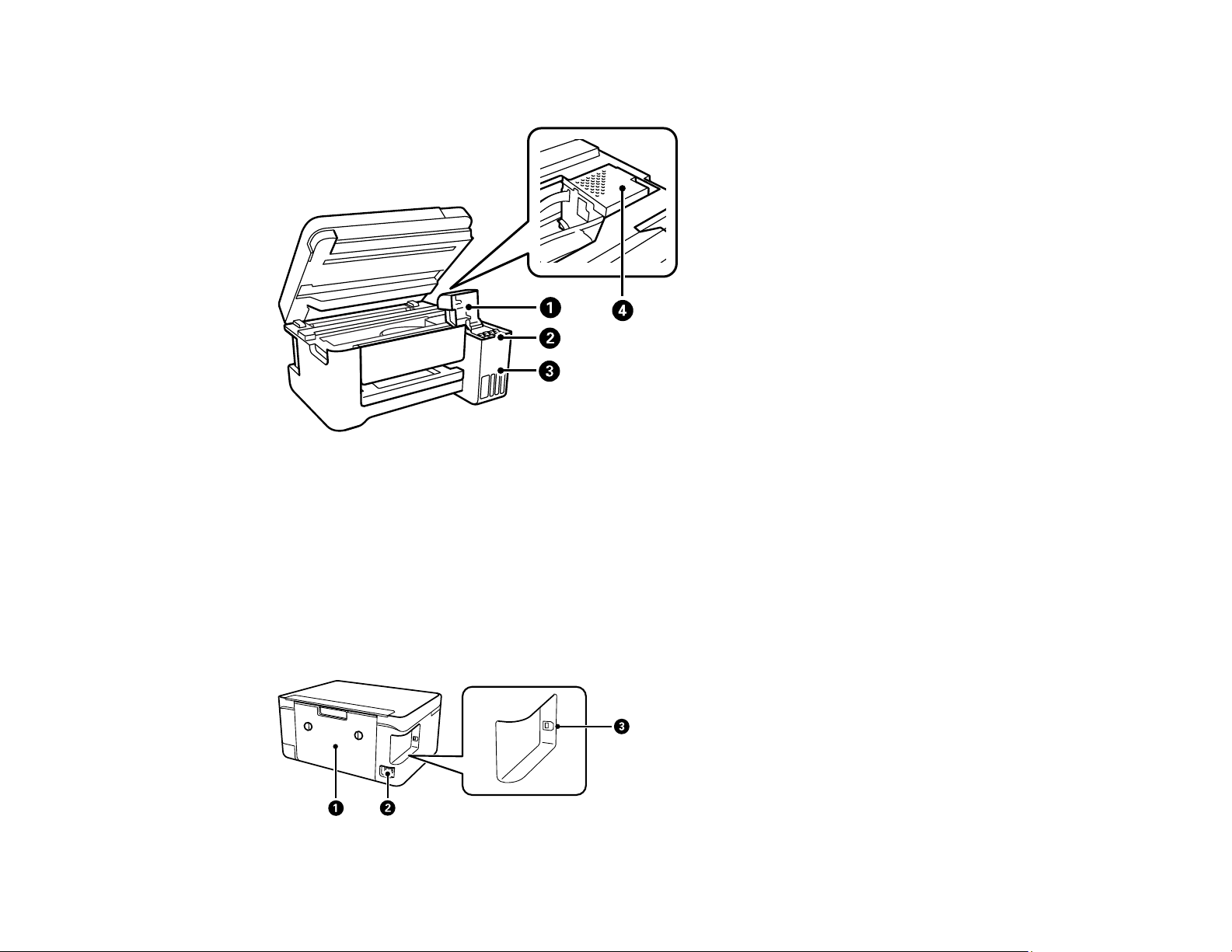
5 Logement pour carte mémoire
1 Couvercle des réservoirs d'encre
2 Réservoirs d'encre
3 Unité du réservoir d'encre
4 Tête d'impression
Sujet parent: Emplacement des pièces du produit
Pièces du produit - Arrière
18
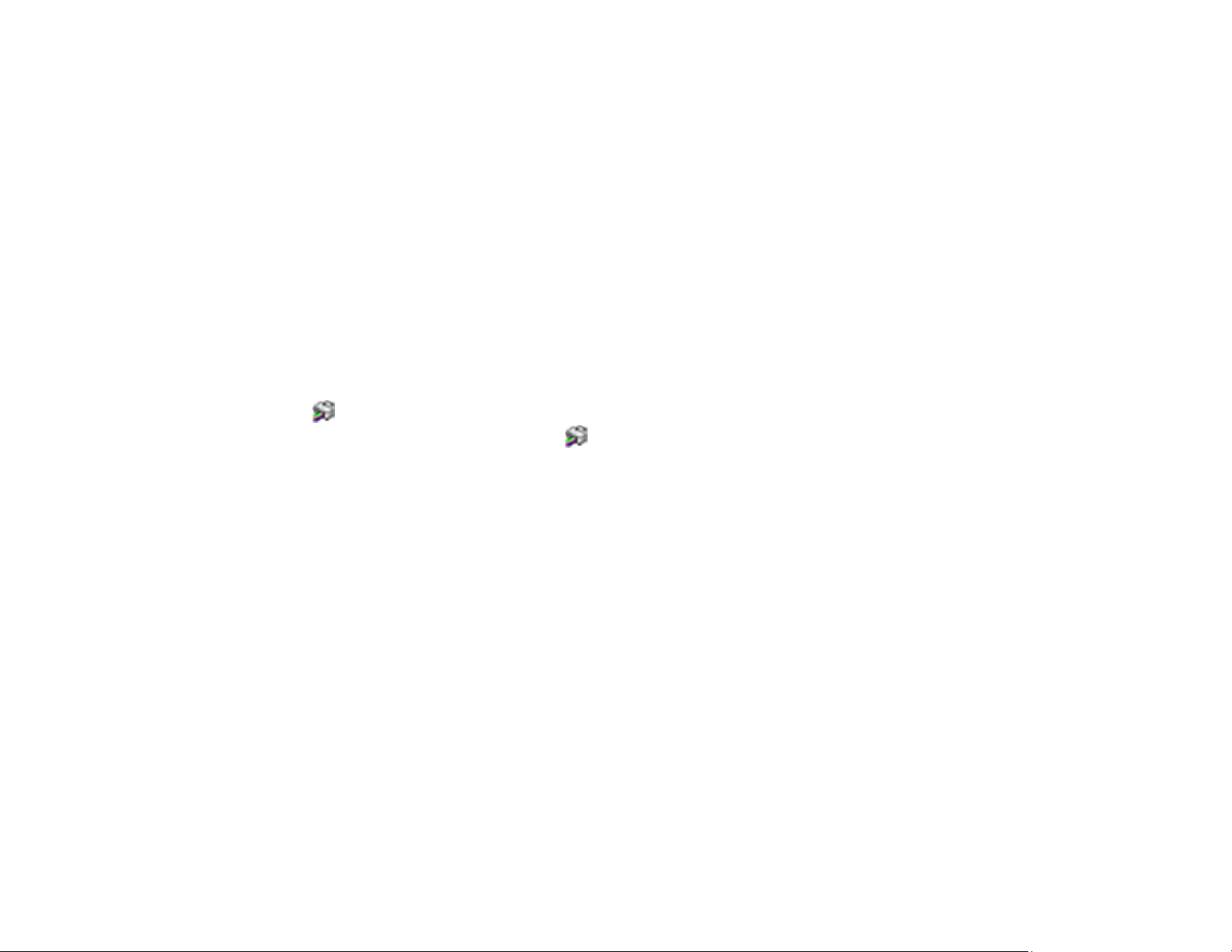
1 Capot arrière (unité recto verso)
2 Entrée CA
3 Port USB
Sujet parent: Emplacement des pièces du produit
Vérification des mises à jour du logiciel d'imprimante
Nous vous recommandons de visiter périodiquement le site Web de soutien d'Epson pour voir s'il existe
des mises à jour gratuites du logiciel d’impression pour votre produit. Visitez le site Web
epson.ca/support et effectuez une recherche pour votre produit.
• Windows : Votre imprimante vérifie automatiquement si des mises à jour sont disponibles. Vous
pouvez effectuer une mise à jour manuelle du logiciel d'imprimante en sélectionnant Mise à jour du
logiciel de l'une des façons suivantes :
• En accédant au Bureau de Windows et en cliquant avec le bouton de droite de la souris sur l'icône
pour votre produit dans le coin droit de la barre des tâches Windows, ou en cliquant sur la flèche
du haut et en cliquant ensuite sur avec le bouton de droite de la souris.
• En accédant à l'onglet Utilitaire dans la fenêtre des paramètres de l'imprimante.
Vous pouvez aussi mettre le logiciel à jour en sélectionnant EPSON Software Updater dans le
groupe de programmes EPSON ou EPSON Software, accessible à partir du bouton Démarrer ou des
écrans Accueil ou Applications, selon votre version de Windows.
• OS X : Vous pouvez mettre le logiciel à jour manuellement en ouvrant le dossier Applications >
Epson Software et en sélectionnant EPSON Software Updater.
• macOS 10.12.x ou 10.13.x : Vous pouvez mettre le logiciel à jour manuellement en ouvrant l'App
Store, en sélectionnant Mises à jour, en cherchant une option de mise à jour pour Epson Software et
en sélectionnant Mettre à jour.
Sujet parent: Notions de base concernant le produit
Tâches associées
Modification des options de mises à jour automatiques
Réglage des paramètres de consommation d'énergie
Le produit passe automatiquement en mode de mise en veille et l'écran ACL s'éteint s'il n'est pas utilisé
pendant une certaine période de temps. Vous pouvez réduire la période de temps et sélectionner
d'autres options pour économiser de l'énergie et des fournitures.
19
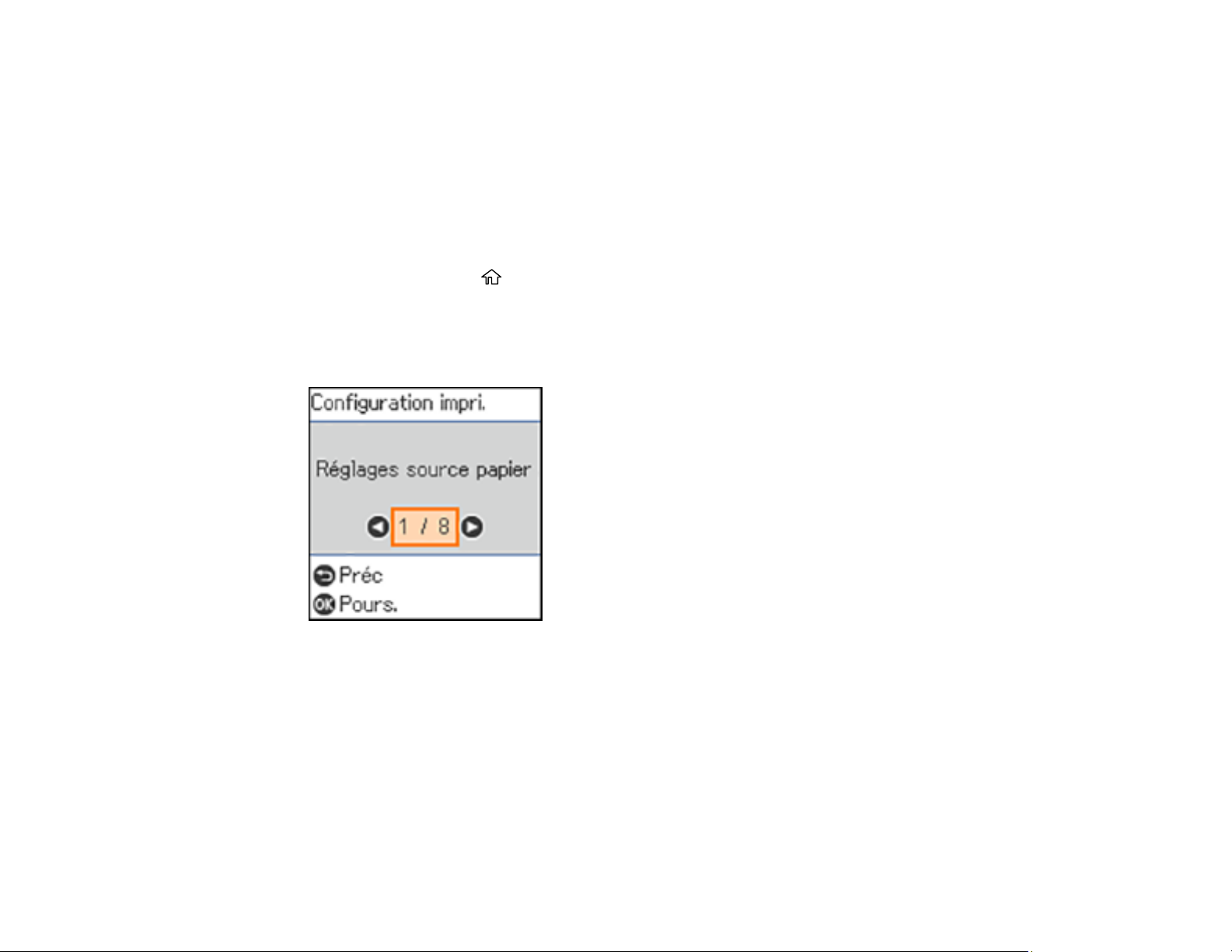
Modification du paramètre de la minuterie de mise en veille à partir du panneau de commande
Modification du paramètre de la minuterie d'extinction depuis le panneau de commande
Sujet parent: Notions de base concernant le produit
Modification du paramètre de la minuterie de mise en veille à partir du panneau de commande
Vous pouvez utiliser le panneau de commande du produit pour modifier la période de temps avant que
le produit ne passe en mode de mise en veille.
1. Appuyez sur le bouton d'accueil, si nécessaire.
2. Appuyez sur les boutons fléchés pour sélectionner Param. et appuyez sur le bouton OK.
3. Sélectionnez Configuration impri. et appuyez sur le bouton OK.
L'écran suivant s'affiche :
4. Sélectionnez Minuterie veille et appuyez sur le bouton OK.
20
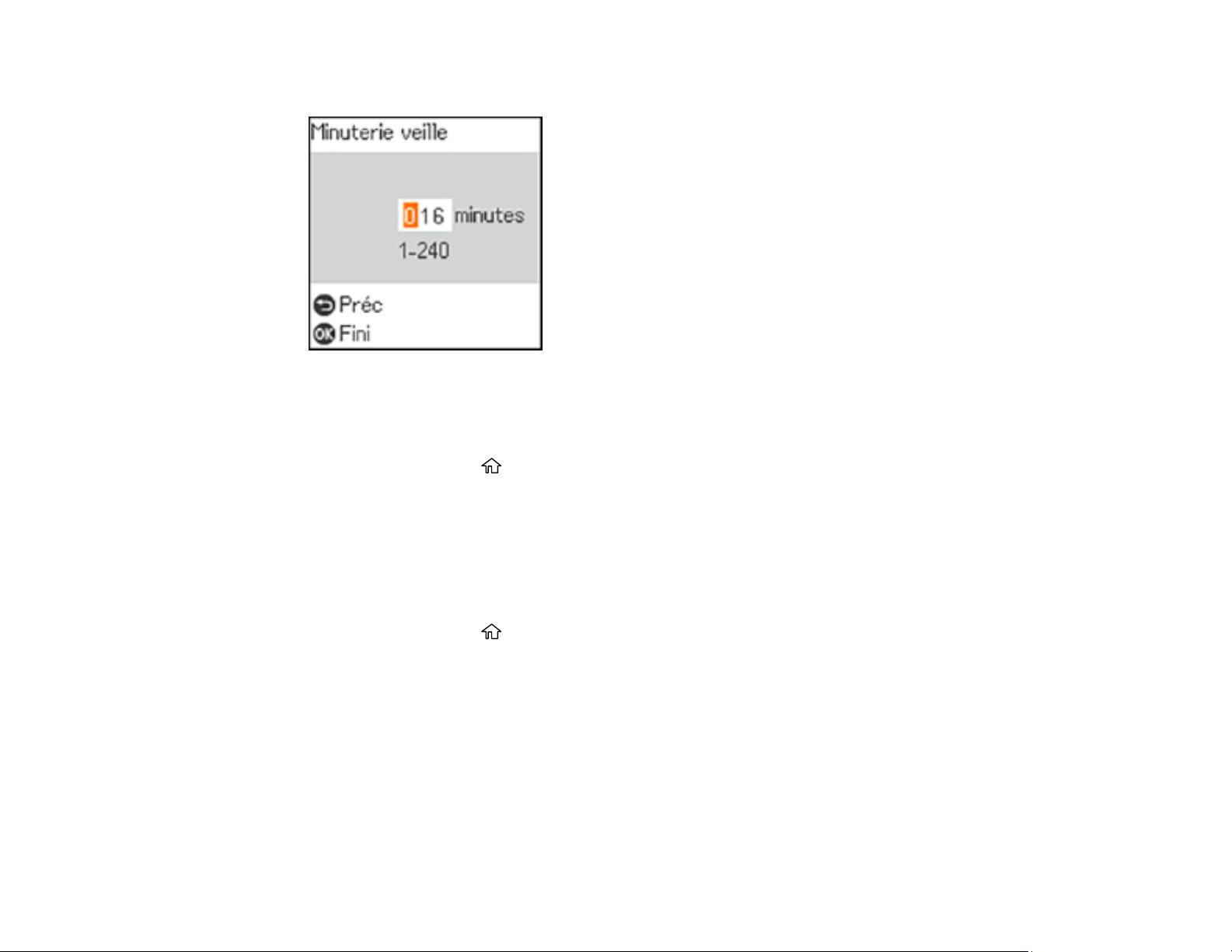
L'écran suivant s'affiche :
5. Appuyez sur le bouton fléché de gauche ou de droite pour déplacer le curseur, et appuyez sur le
bouton fléché du haut ou du bas pour ajuster le nombre de minutes d'inactivité avant que le produit
n'entre en mode veille. Ensuite, appuyez sur le bouton OK.
6. Appuyez sur le bouton d'accueil pour quitter.
Sujet parent: Réglage des paramètres de consommation d'énergie
Modification du paramètre de la minuterie d'extinction depuis le panneau de commande
Vous pouvez utiliser le panneau de commande de l'imprimante pour modifier le délai avant que le
produit ne s'éteigne automatiquement.
1. Appuyez sur le bouton d'accueil, si nécessaire.
2. Appuyez sur les boutons fléchés pour sélectionner Param. et appuyez sur le bouton OK.
3. Sélectionnez Configuration impri. et appuyez sur le bouton OK.
21
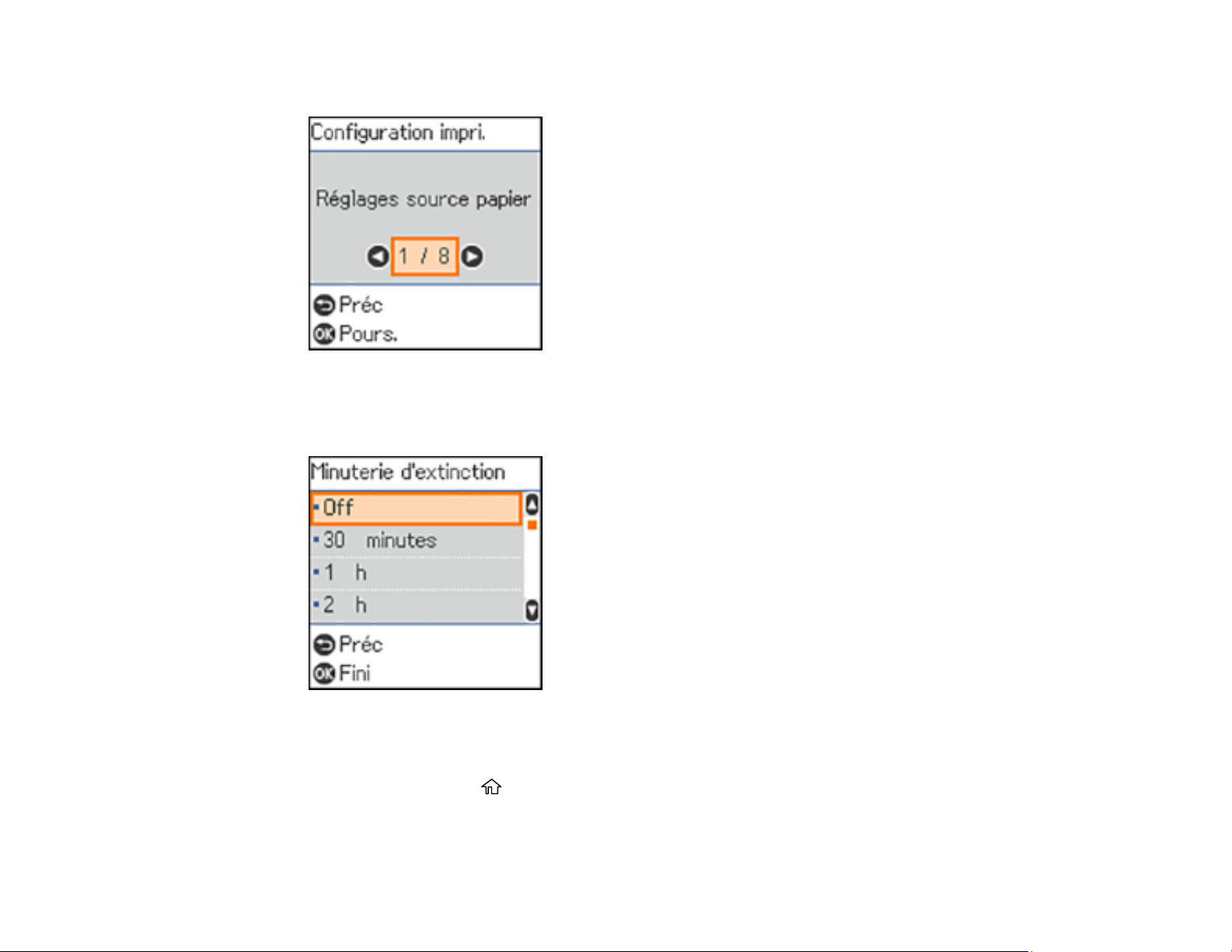
L'écran suivant s'affiche :
4. Sélectionnez Minuterie d'extinction et appuyez sur le bouton OK.
L'écran suivant s'affiche :
5. Sélectionnez le délai après lequel vous souhaitez que le produit s'éteigne automatiquement lorsqu'il
n'est pas en cours d'utilisation. Ensuite, appuyez sur le bouton OK.
6. Appuyez sur le bouton d'accueil pour quitter.
Sujet parent: Réglage des paramètres de consommation d'énergie
22
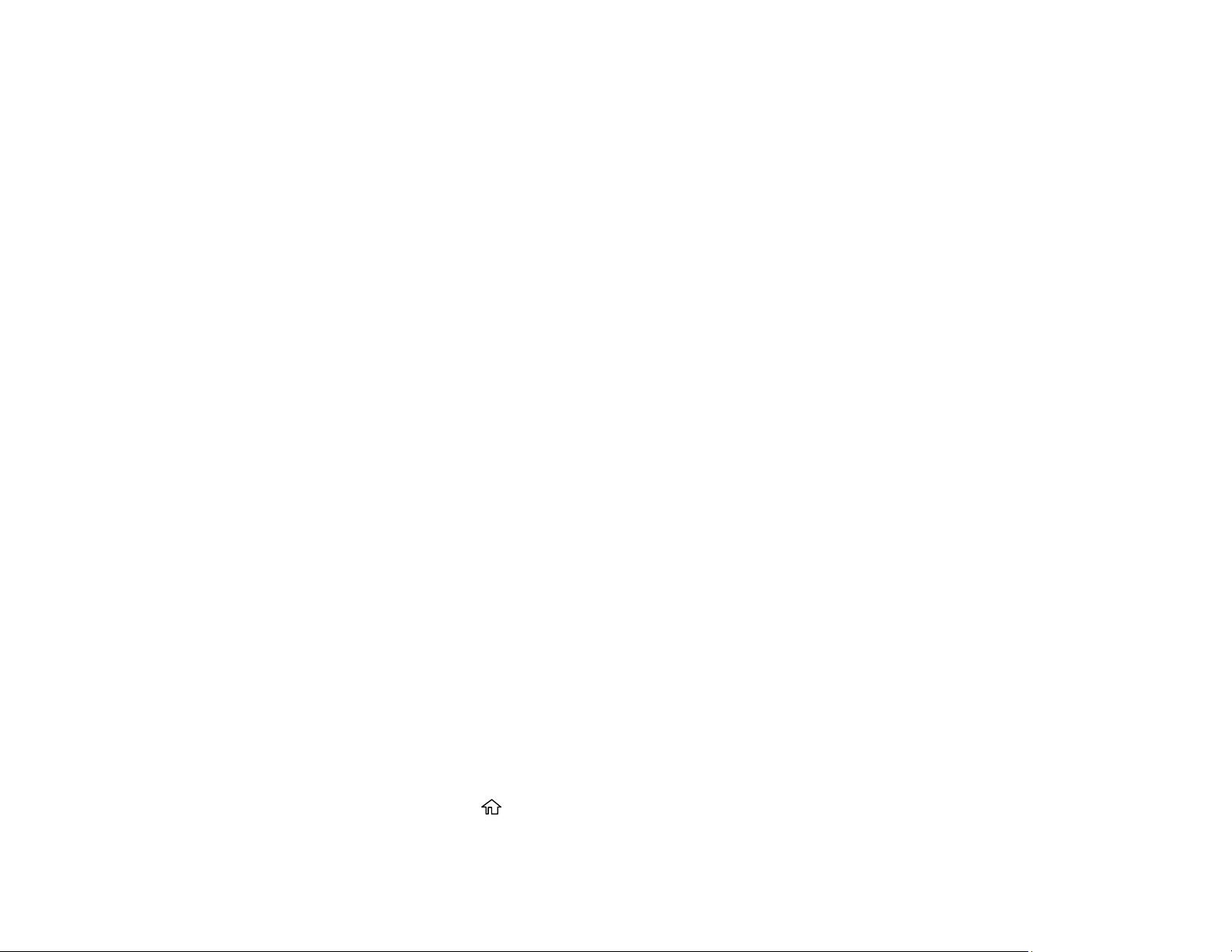
Solutions Epson Connect pour téléphones intelligents, tablettes et plus
Utilisez votre téléphone intelligent, votre tablette ou votre ordinateur pour imprimer et numériser des
documents, des photos, des courriels et des pages Web depuis votre domicile, votre bureau ou à travers
le monde entier.
Remarque: Si vous utilisez votre produit Epson avec le système d'exploitation Windows 10 S, vous ne
pouvez pas utiliser le logiciel décrit dans cette section. En outre, vous ne pouvez pas télécharger et
installer les logiciels Epson depuis le site Web d'Epson si vous utilisez Windows 10 S; vous devez
absolument les obtenir dans le Magasin Windows.
Imprimez depuis n'importe où avec ces solutions Epson Connect :
• Epson Email Print
• Application Epson iPrint Mobile
• Epson Remote Print
Numérisez et envoyez un fichier par courriel ou téléversez-le vers un service en ligne directement
depuis votre produit Epson avec l'application Epson iPrint Mobile.
Configuration des services Epson Connect
Utilisation de l'utilitaire Epson Email Print
Utilisation de l'application mobile Epson iPrint
Utilisation d'Epson Remote Print
Sujet parent: Notions de base concernant le produit
Tâches associées
Utilisation d'AirPrint
Utilisation de Google Cloud Print
Impression Android avec Epson Print Enabler
Impression avec Fire OS
Impression mobile avec Windows 10
Configuration des services Epson Connect
Si l'adresse courriel de votre produit n'a pas été activée lors de la configuration de votre produit afin que
vous puissiez l'utiliser avec Epson Connect, vous pouvez l'activer à partir du panneau de commande.
1. Appuyez sur le bouton d'accueil, si nécessaire.
23
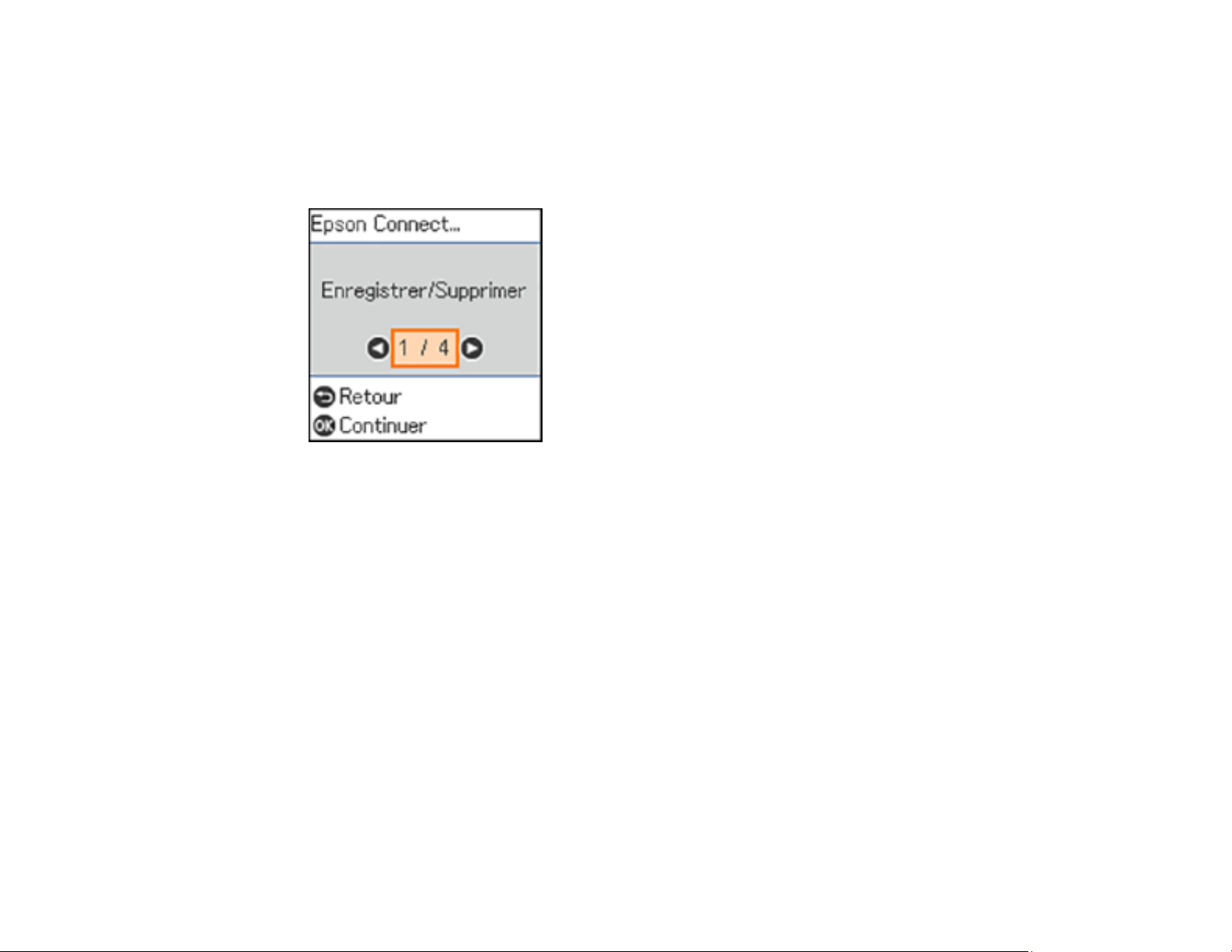
2. Appuyez sur le bouton fléché de gauche ou de droite pour sélectionner Param. et appuyez sur le
bouton OK.
3. Appuyez sur les boutons fléchés pour sélectionner Services Epson Connect et appuyez sur le
bouton OK.
L'écran suivant s'affiche :
4. Appuyez sur le bouton OK pour sélectionner Enregistrer/Supprimer.
5. Appuyez sur les boutons fléchés pour sélectionner Oui et appuyez sur le bouton OK.
6. Suivez les instructions à l'écran afin d'activer l'adresse courriel de votre produit.
Sujet parent: Solutions Epson Connect pour téléphones intelligents, tablettes et plus
Utilisation de l'utilitaire Epson Email Print
Avec l'utilitaire Epson Email Print, vous pouvez imprimer à partir de n'importe quel dispositif pouvant
envoyer un courriel, tel qu'un téléphone intelligent, une tablette ou un ordinateur portable. Vous n'avez
qu'à activer l'adresse courriel unique de votre produit. Lorsque vous souhaitez imprimer, joignez un
fichier PDF, un document Microsoft Office ou une photo à un courriel et envoyez-le à votre produit. Le
courriel et les pièces jointes s'imprimeront automatiquement.
1. Connectez votre produit à votre réseau. Consultez le lien ci-après.
2. Si vous n'avez pas déjà configuré Email Print lors de l'installation des logiciels du produit, consultez
le lien ci-dessous pour utiliser le panneau de commande afin d'activer votre adresse courriel unique.
Visitez epson.ca/connect pour en apprendre davantage sur Email Print, pour créer un compte Epson
Connect et pour enregistrer votre produit sur le service Epson Connect.
24
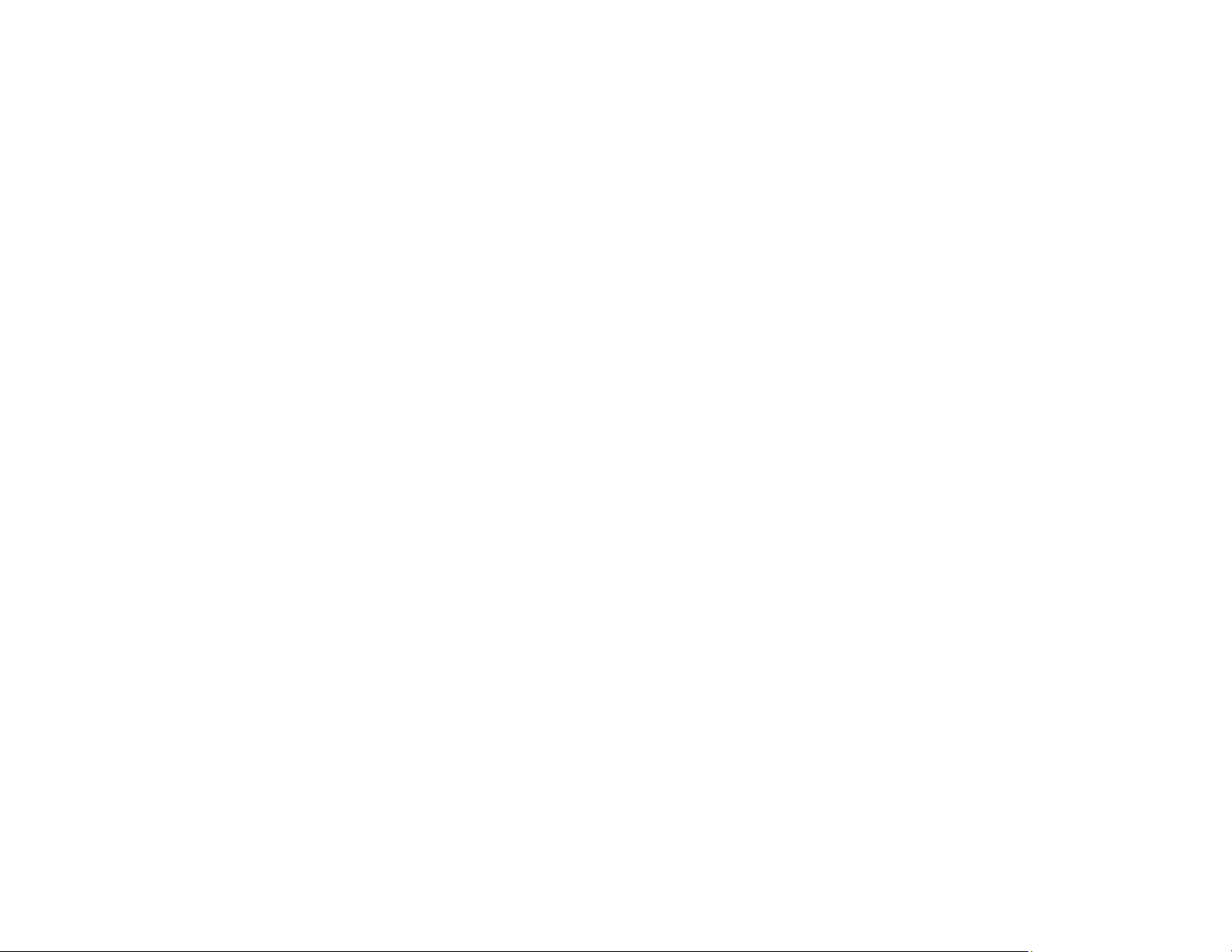
3. Vous êtes prêt à envoyer et imprimer des courriels avec l'adresse Email Print de votre produit.
Remarque: Visitez le site Web epsonconnect.com et accédez à votre compte Epson Connect afin de
personnaliser le courriel de votre produit, de régler les paramètres d'impression et de configurer d'autres
services Epson Connect.
Sujet parent: Solutions Epson Connect pour téléphones intelligents, tablettes et plus
Sujets reliés
Réseau Wi-Fi
Utilisation de l'application mobile Epson iPrint
Utilisez cette application Apple et Android gratuite pour imprimer et numériser avec des produits Epson
qui sont connectés à un réseau. Epson iPrint vous permet d'imprimer des PDF, des documents
Microsoft Office, des photos et des pages Web via un réseau sans fil. Vous pouvez numériser et
sauvegarder un fichier sur votre appareil, l'envoyer sous forme de courriel ou le téléverser vers un
service en ligne tel que Box, Dropbox, Evernote ou Google Drive.
1. Connectez votre produit à votre réseau sans fil. Consultez le lien ci-après.
2. Visitez epson.ca/connect pour en apprendre davantage sur Epson iPrint et pour vérifier la
compatibilité de votre appareil mobile.
3. Téléchargez Epson iPrint dans l'App Store d'Apple ou sur Google Play.
4. Connectez votre dispositif mobile au même réseau sans fil que votre produit.
5. Ouvrez l'application Epson iPrint et sélectionnez votre produit Epson.
Vous êtes prêt à imprimer ou numériser avec votre appareil mobile et votre produit Epson.
Sujet parent: Solutions Epson Connect pour téléphones intelligents, tablettes et plus
Sujets reliés
Réseau Wi-Fi
Utilisation d'Epson Remote Print
Lorsque le logiciel Epson Remote Print est installé sur votre ordinateur de bureau ou votre ordinateur
portable, vous pouvez imprimer à l'aide d'un produit ayant une adresse courriel Epson peu importe où il
se trouve dans le monde.
1. Connectez votre produit Epson à votre réseau sans fil. Consultez le lien ci-après.
25
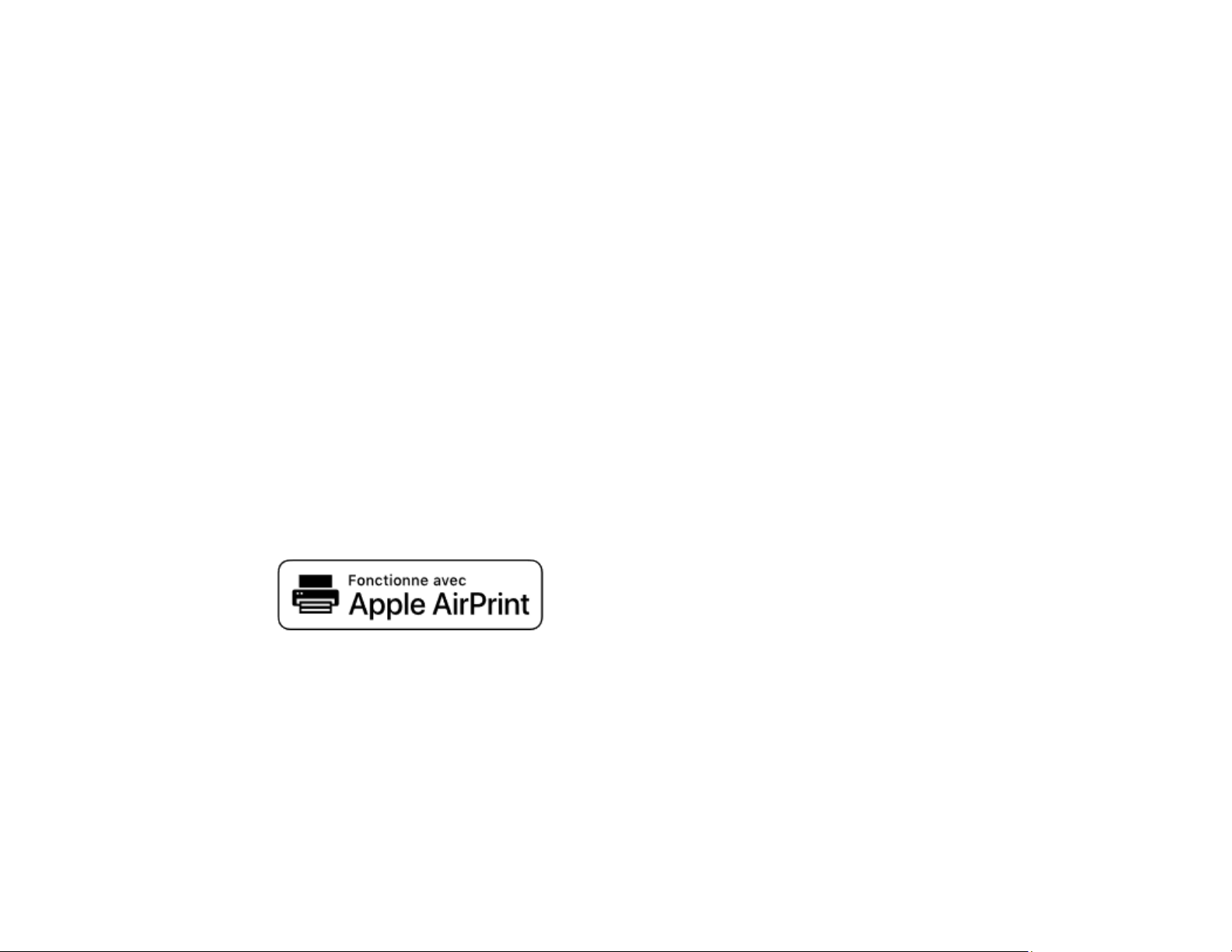
2. Si vous n'avez pas déjà configuré un compte Epson Connect lors de l'installation des logiciels de
votre produit, visitez epsonconnect.com afin de créer votre compte et d'enregistrer votre produit sur
le service Epson Connect.
Remarque: Notez l'adresse courriel de votre produit.
3. Visitez le site Web epsonconnect.com pour en apprendre davantage sur Remote Print et pour les
instructions de téléchargement du logiciel.
4. Téléchargez et installez le logiciel Remote Print.
5. Saisissez l'adresse courriel et la clé d'accès optionnelle du produit Epson pendant la configuration
de Remote Print.
6. Vous êtes prêt à imprimer à distance. Sélectionnez la commande d'impression dans l'application sur
votre ordinateur de bureau ou votre ordinateur portable et choisissez l'option Remote Print pour
votre produit Epson.
Sujet parent: Solutions Epson Connect pour téléphones intelligents, tablettes et plus
Sujets reliés
Réseau Wi-Fi
Utilisation d' AirPrint
AirPrint permet l'impression sans fil instantanée depuis un iPhone, iPad, iPod touch et Mac sans avoir à
installer des pilotes ou télécharger un logiciel.
Remarque: Si vous avez désactivé les messages de configuration de papier sur le panneau de
commande de votre produit, vous ne pouvez pas utiliser AirPrint. Consultez le lien ci-après pour activer
les messages, au besoin.
1. Chargez du papier dans votre produit.
2. Configurez votre produit pour l'impression sans fil. Consultez le lien ci-après.
3. Connectez votre dispositif Apple au même réseau sans fil que votre produit.
4. Imprimez depuis votre dispositif avec votre produit.
26
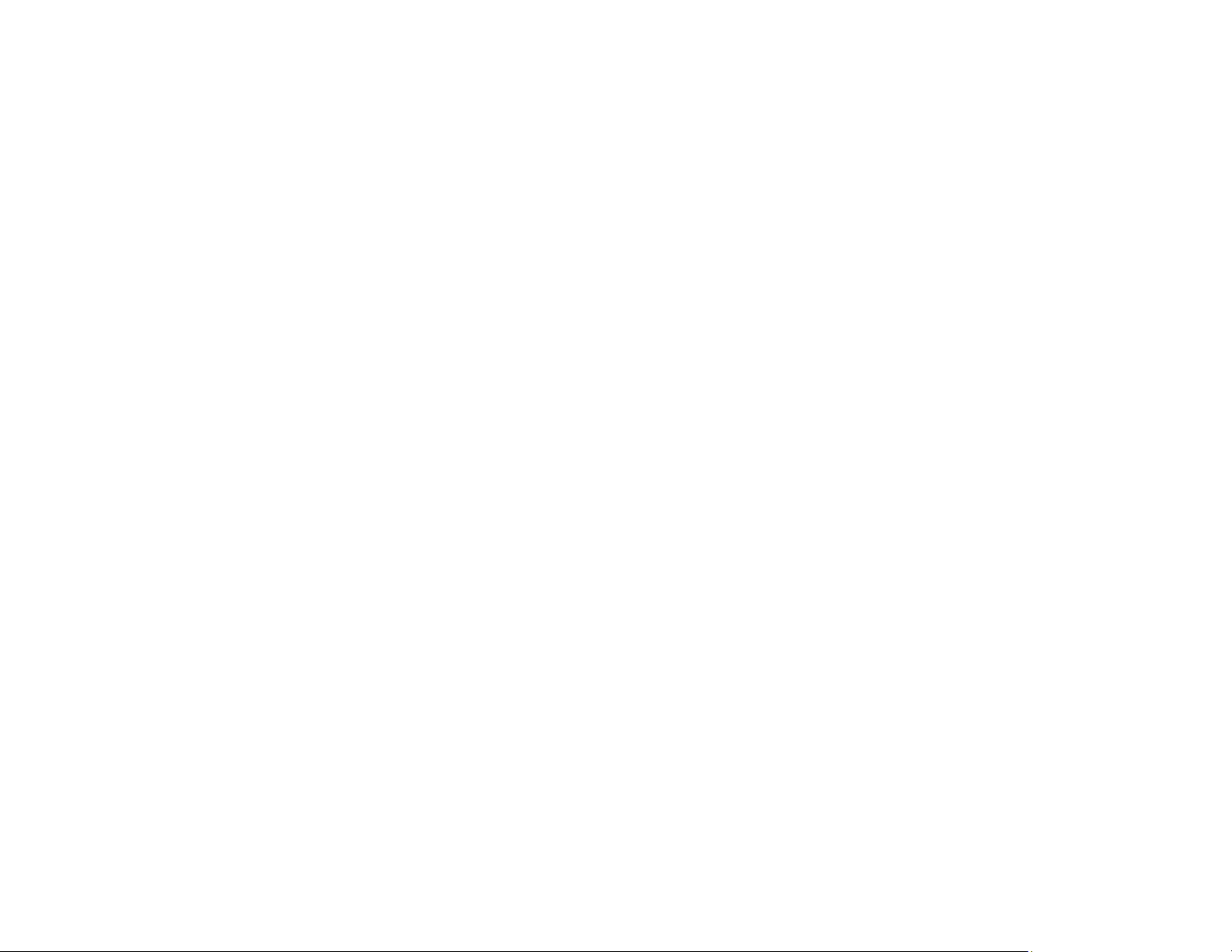
Remarque: Pour obtenir plus de détails, consultez la page d'AirPrint sur le site Web d'Apple.
Sujet parent: Notions de base concernant le produit
Références associées
Paramètres du menu Réglages source papier
Sujets reliés
Réseau Wi-Fi
Utilisation de Google Cloud Print
Si vous avez un compte Google, vous pouvez imprimer avec un produit Epson depuis votre appareil
Apple ou Android. Vous pouvez également imprimer depuis un Chromebook et le navigateur Google
Chrome sans avoir besoin de pilote ou de câble.
1. Connectez votre produit Epson à votre réseau sans fil. Consultez le lien ci-après.
2. Notez l'adresse IP de votre produit en vérifiant l'état du réseau. Consultez le lien ci-après.
3. Connectez votre ordinateur ou votre appareil Apple ou Android au même réseau sans fil que votre
produit Epson.
4. Entrez l'adresse IP de votre produit dans la barre d'adresse d'un navigateur Web.
5. Sélectionnez l'option Services Google Cloud Print.
Remarque: Si vous ne voyez pas l'option Services Google Cloud Print, éteignez votre produit,
puis rallumez-le. Si l'option n'apparaît toujours pas, sélectionnez l'option Mise à jour du
micrologiciel et suivez les instructions à l'écran pour mettre à jour votre produit.
6. Cliquez sur Enregistrer.
7. Cochez la case pour accepter les conditions d'utilisation et cliquez sur Suivant.
8. Cliquez sur OK pour accéder à la page d'ouverture d'une session.
Une nouvelle fenêtre de votre navigateur s'ouvrira.
9. Entrez le nom d'utilisateur et le mot de passe de votre compte Google et cliquez sur Connexion, ou,
si vous n'avez pas de compte, cliquez sur Créer un compte et suivez les instructions à l'écran.
10. Cliquez sur Terminer l'enregistrement de l'imprimante pour terminer la configuration et imprimer
une page de test.
Votre produit est maintenant lié à votre compte Google et vous pouvez y accéder depuis un
Chromebook, un ordinateur, un appareil Apple ou un appareil Android avec un accès Internet. Visitez le
27
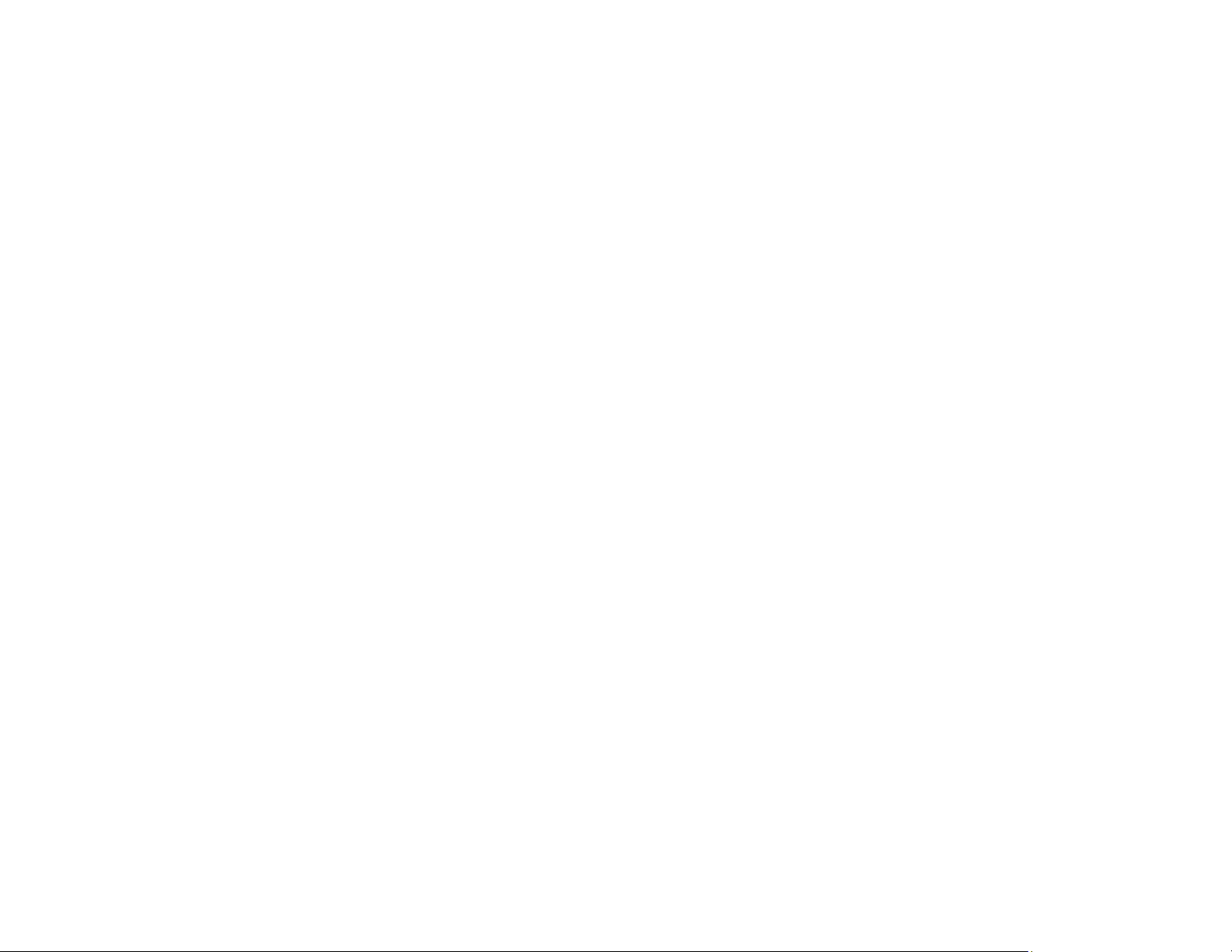
site de soutien Epson pour Google Cloud Print (Canada) pour plus de détails sur la façon d'utiliser
Google Cloud Print, ou le site Web de Google Cloud Print pour une liste des applications compatibles
(site Web disponible en anglais seulement).
Sujet parent: Notions de base concernant le produit
Sujets reliés
Réseau Wi-Fi
Impression Android avec Epson Print Enabler
Vous pouvez imprimer sans fil des documents, des courriels et des pages Web directement de votre
tablette ou votre téléphone Android (Android version 4.4 ou ultérieure). En quelques étapes seulement,
votre appareil Android détectera le produit Epson à proximité et imprimera.
1. Connectez votre produit Epson à votre réseau sans fil. Consultez le lien ci-après.
2. Téléchargez le plugiciel Epson Print Enabler depuis Google Play sur votre appareil Android.
3. Accédez aux Paramètres de votre appareil Android, sélectionnez Impression et activez le plugiciel
Epson.
4. Connectez votre appareil Android au même réseau sans fil que votre produit.
5. Vous êtes prêt à imprimer. À partir d'une application Android comme Chrome ou Gmail, appuyez sur
l'icône de menu et imprimez ce qui se trouve à l'écran.
Remarque: Si vous ne voyez pas votre produit, appuyez sur Toutes les imprimantes et
sélectionnez votre produit.
Sujet parent: Notions de base concernant le produit
Sujets reliés
Réseau Wi-Fi
Impression avec Fire OS
Vous pouvez imprimer sans fil depuis les tablettes et les téléphones Amazon Fire vers votre produit
Epson connecté à un réseau. Vous n'avez pas besoin d'installer un logiciel, de télécharger des pilotes
ou de brancher des câbles. Vous pouvez envoyer ce qui se trouve à l'écran vers un produit Epson en
quelques étapes seulement sous Courriel, Contacts et WPS Office.
1. Connectez votre produit Epson à votre réseau sans fil. Consultez le lien ci-après.
2. Connectez votre appareil Amazon au même réseau sans fil que votre produit.
28
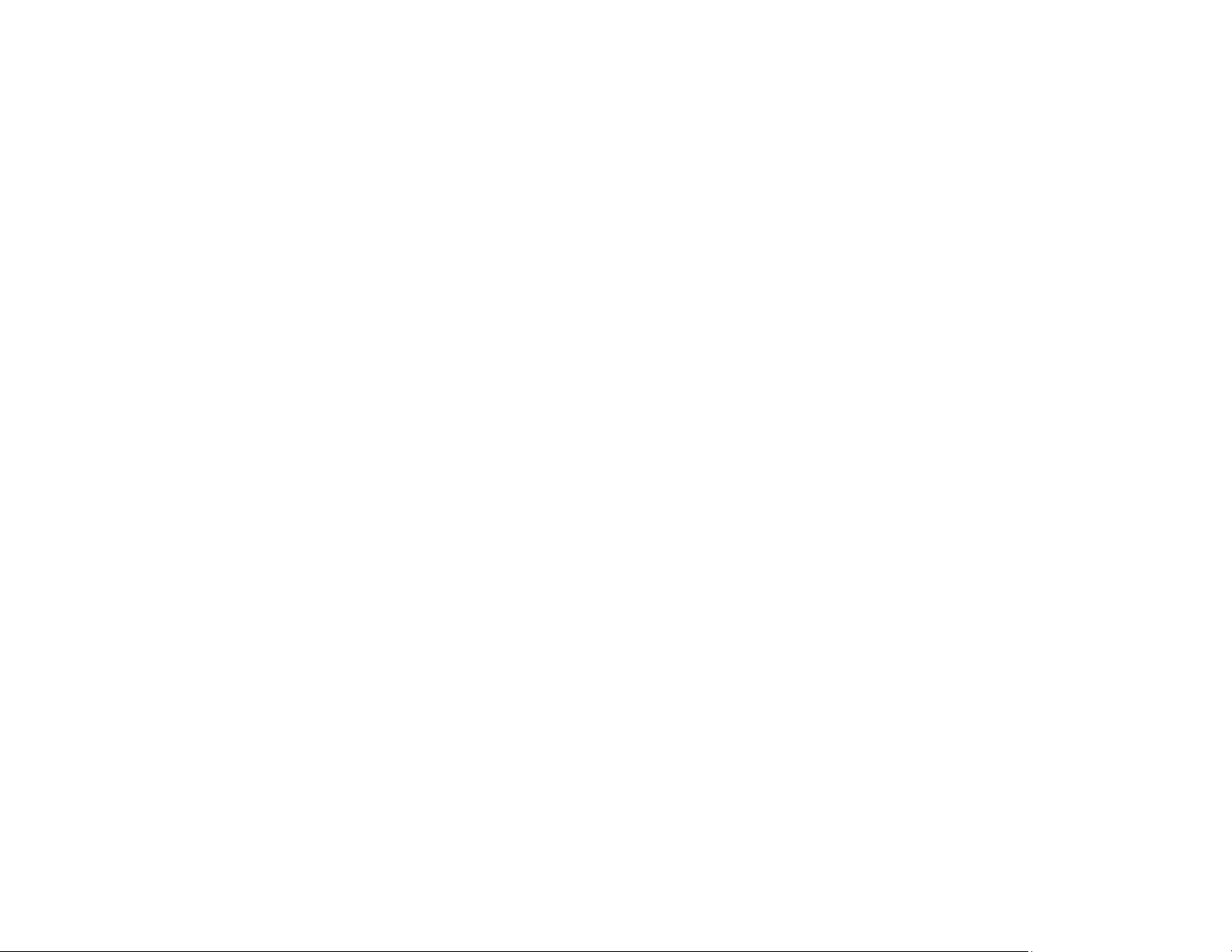
3. Vous êtes prêt à imprimer. Depuis votre application Amazon, appuyez sur l'option d'impression et
sélectionnez votre produit afin d'imprimer ce qui se trouve à l'écran.
Remarque: Si un message s'affiche indiquant qu'un plugiciel est nécessaire, appuyez sur OK, puis
sur Télécharger. Si votre produit Amazon Fire utilise Fire OS 5 ou une version plus récente, votre
appareil utilise automatiquement l'application du service d'impression Mopria intégrée pour
imprimer.
Visitez epson.ca/connect pour en apprendre davantage sur l'impression avec Fire OS (une des
nombreuses solutions Epson Connect de nos partenaires) et pour vérifier la compatibilité de votre
appareil mobile.
Sujet parent: Notions de base concernant le produit
Sujets reliés
Réseau Wi-Fi
Impression mobile avec Windows 10
Vous pouvez imprimer sans fil depuis les tablettes et les téléphones Windows 10 vers votre produit
Epson situé à proximité et connecté à un réseau. Vous n'avez pas besoin d'installer un logiciel, de
télécharger des pilotes ou de brancher des câbles. Repérez l'option d'impression dans votre application
Windows 10 afin d'envoyer ce qui se trouve à l'écran vers un produit Epson.
1. Connectez votre produit Epson à votre réseau sans fil. Consultez le lien ci-après.
2. Connectez votre appareil mobile Windows 10 au même réseau sans fil que votre produit.
3. Vous êtes prêt à imprimer. Depuis votre application Windows 10, appuyez sur l'option d'impression
et sélectionnez votre produit afin d'imprimer ce qui se trouve à l'écran.
Visitez epson.ca/connect pour en apprendre davantage sur l'impression avec Windows 10 Mobile (une
des nombreuses solutions Epson Connect de nos partenaires) et pour vérifier la compatibilité de votre
appareil mobile.
Sujet parent: Notions de base concernant le produit
Sujets reliés
Réseau Wi-Fi
Utilisation de l'application Epson Print and Scan avec les tablettes Windows
Vous pouvez utiliser l'application gratuite Epson Print and Scan pour imprimer des photos et numériser
depuis votre tablette Pro ou Surface RT Windows (Windows 8 ou version ultérieure) avec les produits
29
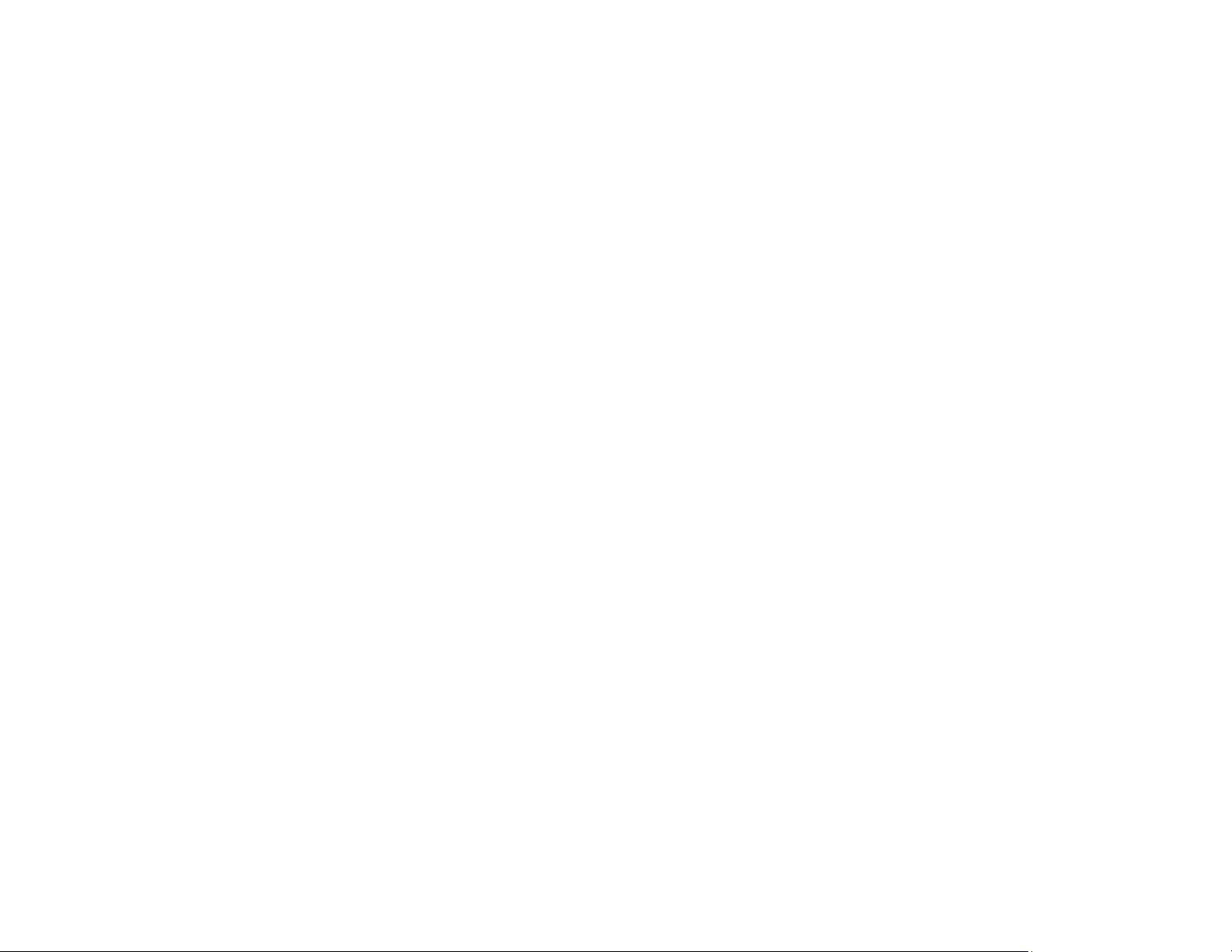
Epson connectés à un réseau. Cette application vous permet de numériser et saisir des images
directement vers votre tablette ou vers Microsoft OneDrive.
Remarque: L'application Epson Print and Scan ne prend pas en charge l'impression mobile avec
Windows 10.
1. Connectez votre produit Epson à votre réseau sans fil. Consultez le lien ci-après.
2. Téléchargez l'application Epson Print and Scan depuis la boutique d'applications Microsoft Windows
Store.
3. Connectez votre tablette Windows 10 au même réseau sans fil que votre produit.
4. Ouvrez l'application Epson Print and Scan et sélectionnez votre produit Epson.
Vous êtes prêt à imprimer et à numériser.
Visitez epson.ca/connect pour en apprendre davantage sur l'application Epson Print and Scan.
Sujet parent: Notions de base concernant le produit
Sujets reliés
Réseau Wi-Fi
30
